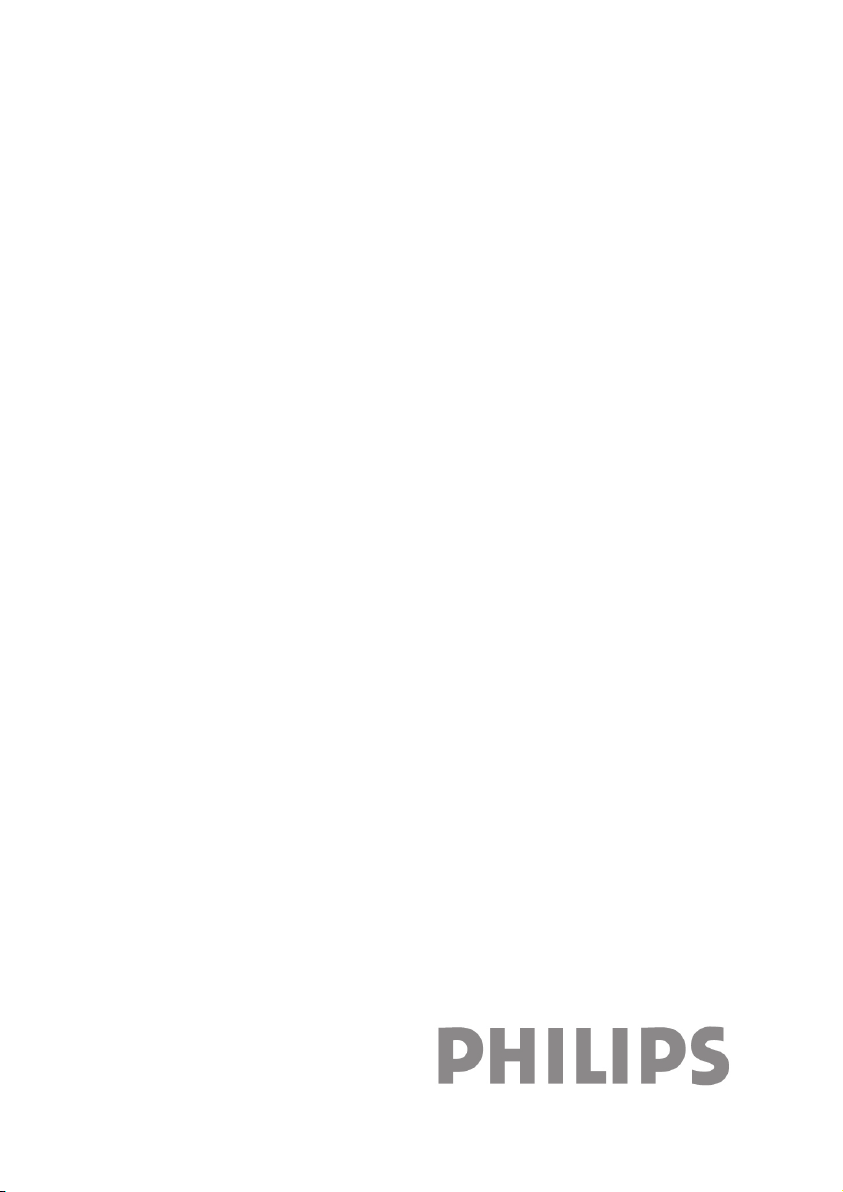
Инструкции за експлоатация
37PF9731
42PF9731
42PF9831
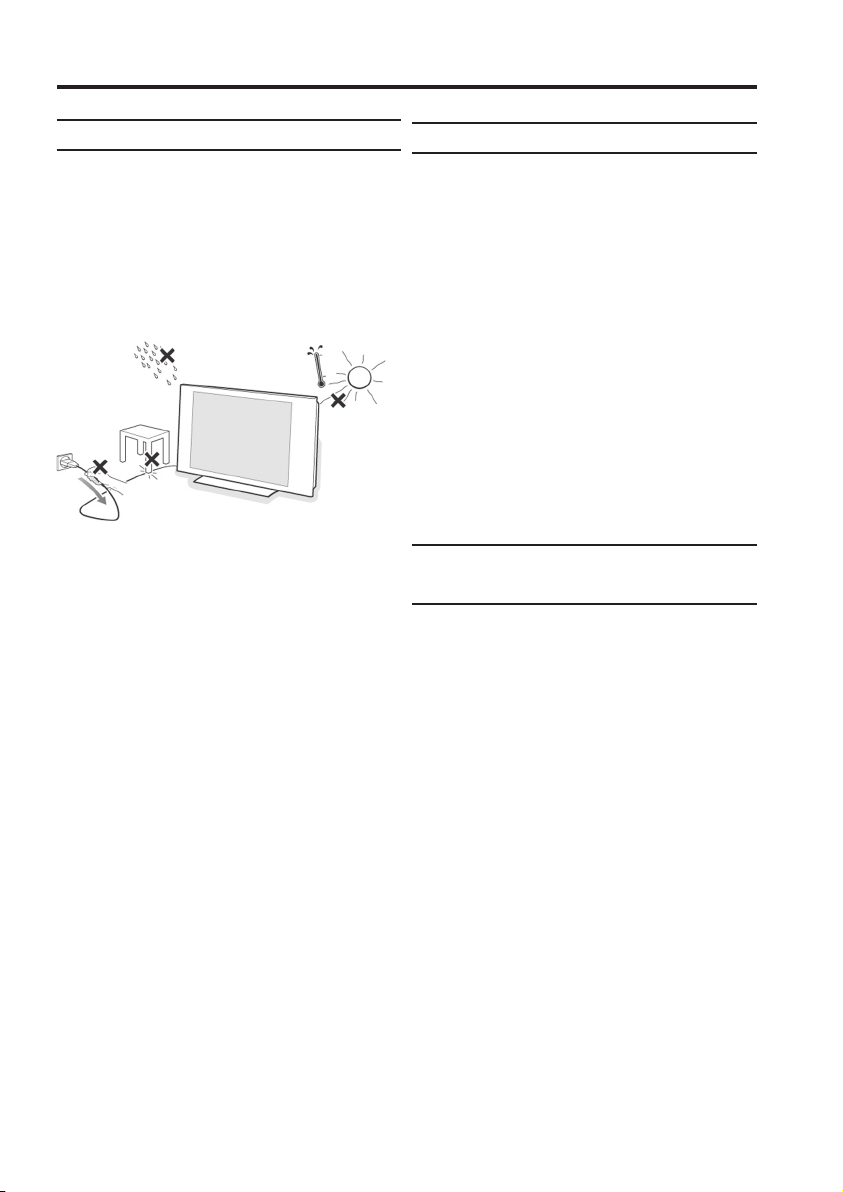
ИНСТРУКЦИИ ЗА БЕЗОПАСНОСТ
Îáùè
Не закачвайте телевизора на стената и
не го включвайте в захранването, преди да
направите всички връзки.
- Поставете или окачете телевизора където
пожелаете, като се уверите, че въздуха
може да циркулира свободно през
вентилационните отвори.
- Не инсталирайте телевизора в затворени
пространства като шкафове.
- За да нямате проблеми, не поставяйте
източници с открит пламък, като свещи,в
близост до телевизора.
- Избягвайте горещина, директна слънчева
светлина и влага.
- Оборудването не трябва да се полива или
пръска с вода.
Грижи за екрана
Не докосвайте, натискайте или търкайте
екрана с нищо твърдо, тъй като това може да
надраска или повреди постоянно екрана.
Също така не търкайте екрана с парцали
за прах, напоени с химикали.
Не докосвайте повърхността на екрана с
голи ръце или мазни парцали (някои
козметични препарати са вредни за екрана).
Преди почистване на екрана, изключете
телевизора.
Когато повърхността стане прашна,
избършете екрана леко с памучен парцал или
друг мек материал като велур. Не използвайте
ацетон, толуол и алкохол, тъй като те може да
повредят екрана. Не използвайте течни или
аерозолни почистващи препарати.
Избърсвайте веднага водни капчици. Техния
дълготраен контакт с екрана може да причини
деформации и избледняване на цветовете.
Статични изображения на
телевизионния екран
(само за РDP екрани)
Характеристика на плазмените екрани е,
че изобразяването на едно и също
изображение за дълго време може да стане
причина постоянните „след-изображения” да
останат на екрана. Това се нарича изгаряне на
фосфора. Нормалното използване на
телевизора трябва да включва изобразяване
на картини с постоянно движещи и променящи
се изображения, които изпълват екрана.
Примери на статични изображения (това не
е пълен списък):
- ТВ и DVD менюта: списъци със
съдържанието на дисковете;
- Черни ленти: когато в лявата и дясна
страна на екрана се появят черни ленти се
препоръчва да промените формата на
екрана, за да може картината да изпълни
целия екран;
- Лого на телевизионен канал: представлява
проблем ако е ярко и статично. Движещи
се или с малък контраст графики е по-
2
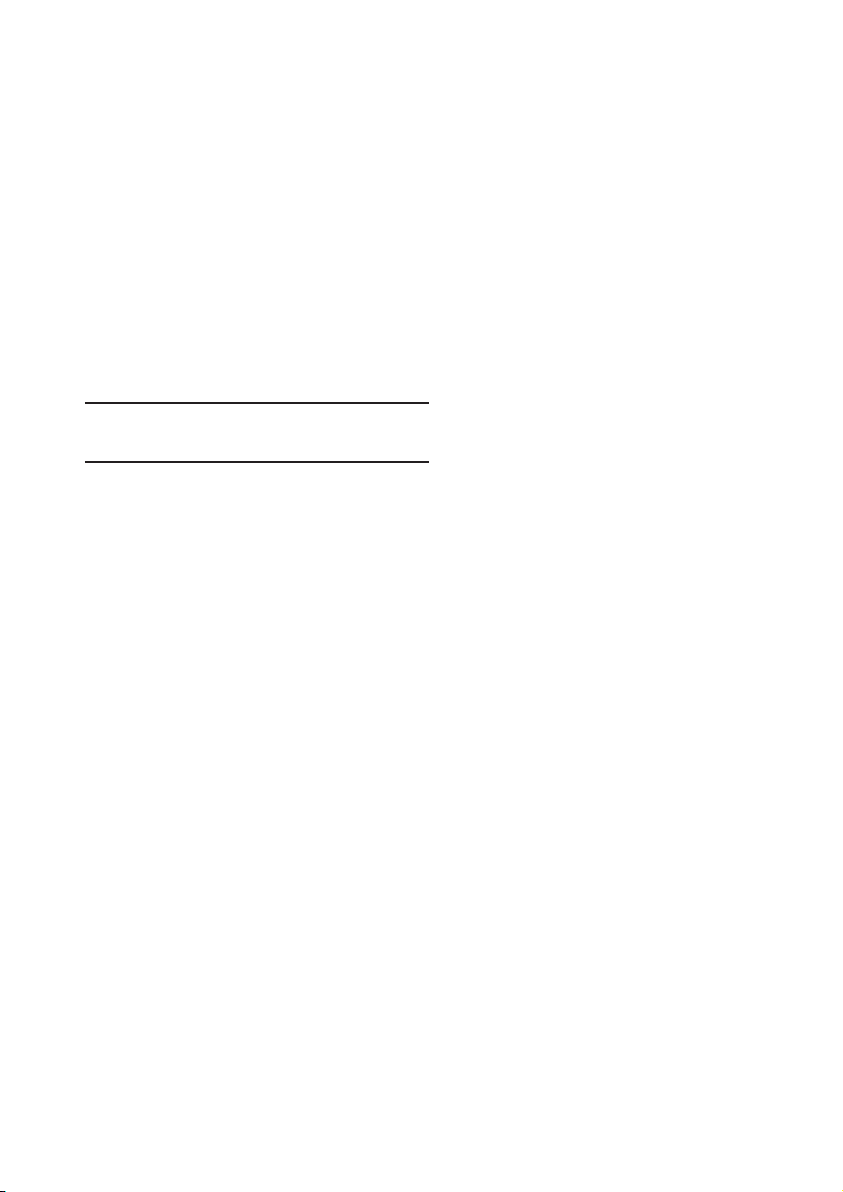
малко вероятно да причинят неравномерно
стареене на екрана;
- Лента с борсови котировки: изобразява се
в долната част на екрана;
- Лого на канали за пазаруване и етикети с
цени: ярки и изобразявани постоянно или
повтарящо се на едно и също място на
телевизионния екран.
Примери на статични изображения
включват лого, компютърни изображения,
изобразяване на часа, телетекст и образи във
формат 4:3, статични изображения или
символи и т.н.
Съвет: когато гледате намалете контраста и
яркостта.
Електрически, магнитни
електромагнитни полета
- Филипс произвежда и продава много продукти за потребители, които като всяко
електронно устройство имат възможността
да излъчват и приемат електромагнитни
сигнали.
- Едни от водещите бизнес принципи на
Филипс е да вземе всички необходими
мерки за безопасност за нашите продукти,
за да отговарят на всички правни
изисквания и да остане в рамките на EMF
стандарти, важащи по време на
произвеждане на продуктите.
- Филипс поема ангажимента да проектира,
произвежда и продава продукти, които не
причиняват ефекти на здравето.
- Филипс потвърждава, че ако продуктите се
използват правилно, те са безопасни за
употреба, според научните доказателства,
достъпни днес.
- Филипс играе важна роля в разработването
на международните EMF и стандартите за
безопасност, което позволява на Филипс да
предугажда по-нататъшно развитие на
стандартизацията, за да интегрира тези
стандарти с продуктите си.
3
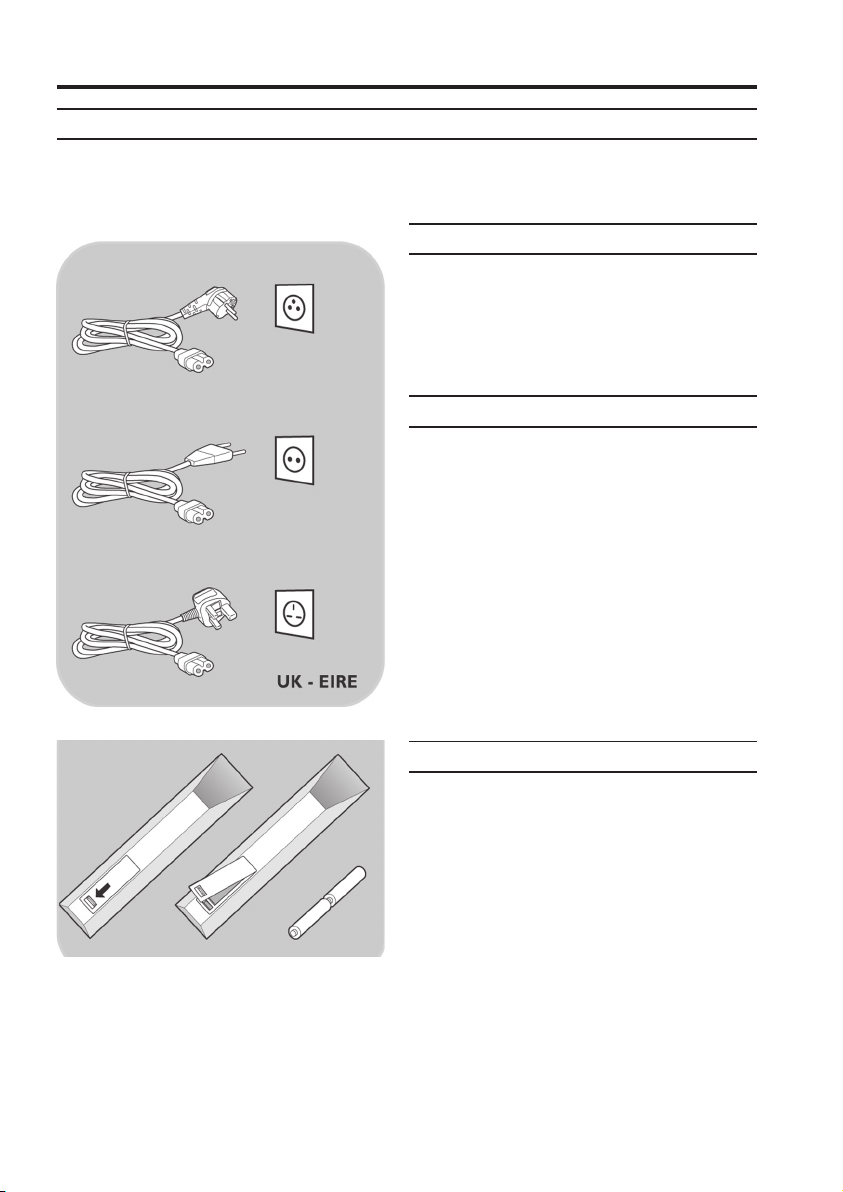
ПЪРВИ СТЪПКИ
Преди да започнете
Внимание: не вкарвайте кабела на захранването в жака в долната част на телевизора и в
контакта в стената, както и не закачвайте телевизора на стената преди да направите
всички връзки.
Свържете антената
-Вкарайте куплунга на антената в жака в
долната част на телевизора.
Съвет: за най-добро качество на картината
използвайте кабела, включен в комплекта.
Свързване на захранването
- Вкарайте кабела на захранването в куплунга
в долната част на телевизора и в контакта в
стената.
Внимание: уверете се, че мрежовото
захранване отговаря на напрежението,
отбелязано на стикера в задната част на
телевизора.
Дистанционно управление
- Вкарайте 2те батерии включени в комплекта
(тип R6-1,5V). Проверете дали батериите са
поставени според означенията (+) и (-) в
отделението за батериите.
При повечето бутони като натиснете
еднократно бутона ще активирате функцията.
Като натиснете бутона за втори път ще
изключите функцията.
4
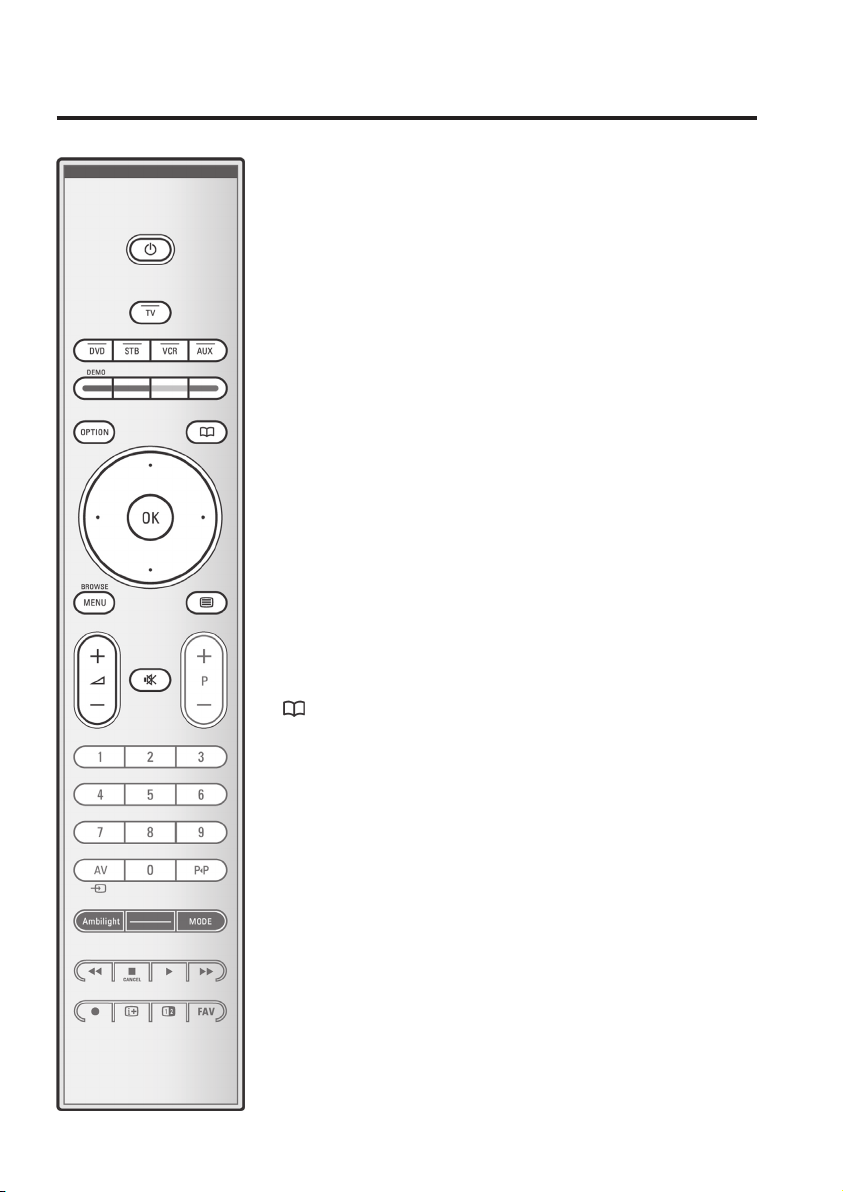
ИЗПОЛЗВАНЕ НА ДИСТАНЦИОННОТО УПРАВЛЕНИЕ
RC4401/01 - RC4410/01
1 1
1 Standby
1 1
Натиснете, за да включите или изключите телевизора. В
стендбай режим червеният индикатор на телевизора светва.
Внимание: телевизорът никога не е изключен напълно, освен
ако не извадите щепсела от контакта.
TV Натиснете, за да изберете телевизионен режим.
DVD STB VCR AUX
Натиснете, за да изберете един от системните режими в
които може да се използва дистанционното управление.
Прочетете Бутони на Аудио и видео оборудването, стр. 58.
DEMO Натиснете, за да вкл./изкл. Демо режима.
Цветни бутони
- Когато към цветните бутони са присвоени функции, цветните
бутони се изобразяват на екрана.
- За избиране на страница в Телетекст режим.
OPTION
- За отворите/затворите менюто за бърз достъп, което
съдържа няколко често използвани опции, като Формат на
картината.
- В телетекст режим, натиснете няколко пъти, за да увеличите
изобразяването на телетекст страницата. Прочетете
Телетекст стр. 44.
За да отворите и затворите Електронния програмен
справочник. Прочетете EPG, стр. 40.
Курсорни бутони
Натиснете бутоните нагоре/надолу, наляво/надясно, за да
се придвижите из менютата.
ÎÊ
- За да активирате настройка.
- Стартиране възпроизвеждането на съдържание от
приложението Мултимедиен Браузър.
BROWSE/MENU:
За да отворите/затворите главното меню. Прочетете Как да
се придвижвате по менютата, стр. 13.
..
. Телетекст Вкл./Изкл.
..
Натиснете, за да включите Телетекста.
Внимание: не всички канали излъчват интерактивни
телевизионни приложения по всяко време.
5
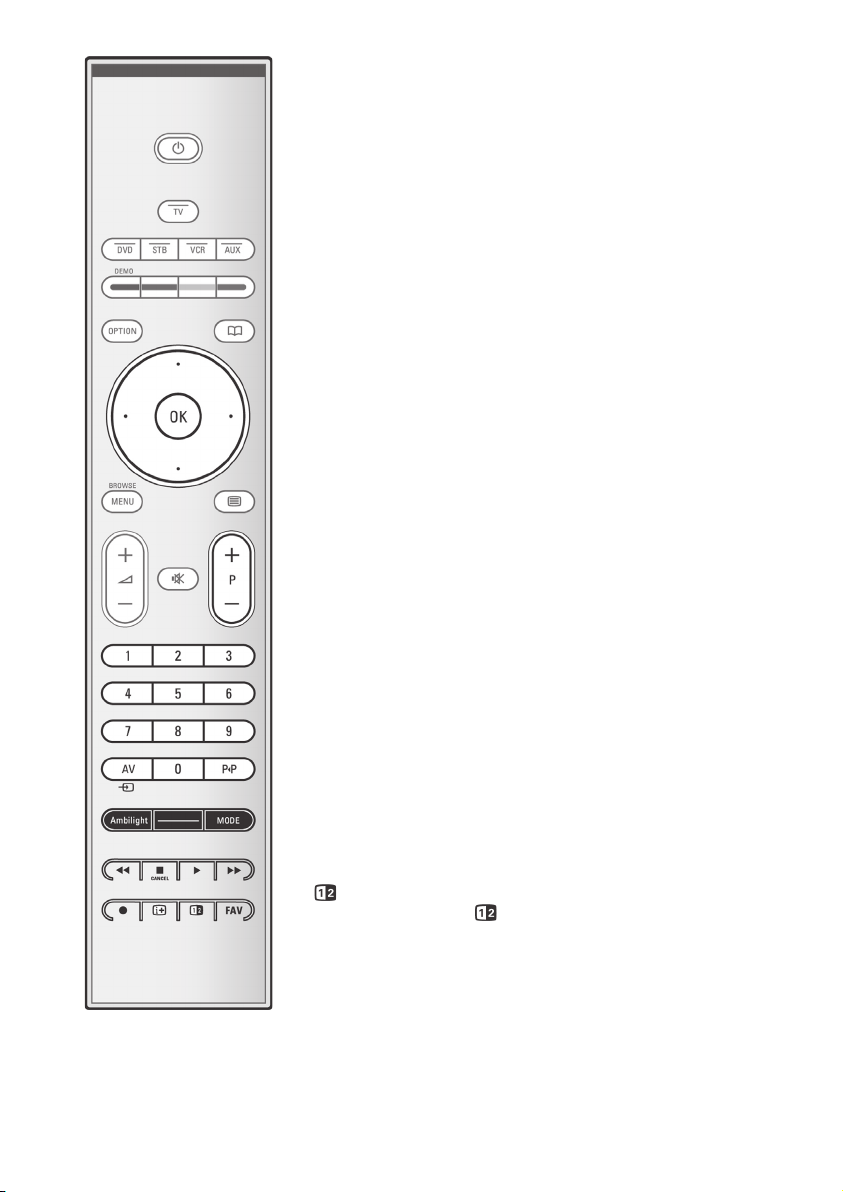
22
2 Volume
22
Натиснете + или -, за да нагласите звука.
%%
Бутон
%: За прекъсване и възстановяване на звука.
%%
+Р- Избиране на канали
- За да преглеждате телевизионните канали и източници,
запаметени в списъка с любими канали;
- За да изберете страница на телетекста в този режим;
- За да прегледате набързо списъци в менютата;
- За да включите телевизора от стендбай режим.
0/9 Цифрови бутони
За да изберете телевизионен канал между 0 и 999.
AV Избиране на периферни устройства
Прочетете Меню за инсталиране, Избиране на връзки.
Р-Р Предишен канал
Натиснете, за да превключите между текущия и предишния
гледан канал.
Ambilight – MODE
Ambilight: Натиснете, за да вкл./изкл. Ambilight. За настройките
на Ambilight може да прочетете в Използване на
телевизионните менюта.
MODE: Натиснете няколко пъти този бутон, за да превключите
между режимите на Ambilight.
m x B M m x B M
m x B M Бутони за аудио и видео оборудването
m x B M m x B M
Про четете Бутони за Аудио и видео оборудването.
Прочетете Бутони за функцията Мултимедиен Браузър.
x x
x CANCEL
x x
Натиснете този бутон, за да отмените тези специални услуги
(и лентата с функции в долната част на екрана).
z Няма функция.
v v
v Екранна информация
v v
Натиснете, за да изобразите (когато има такава) информация
за избрания телевизионен канал и програма.
Двоен екран
Натиснете бутона , за да изобразите телетекста в дясната
част на екрана.
FAVЗа да изобразите списъка с канали. Можете да създадете
до 4 списъка с любими канали.
Забележка: за да нагласите дистанционното управление за
работа с периферно оборудване прочетете разширеното
упътване на www.philips.com/support.
6
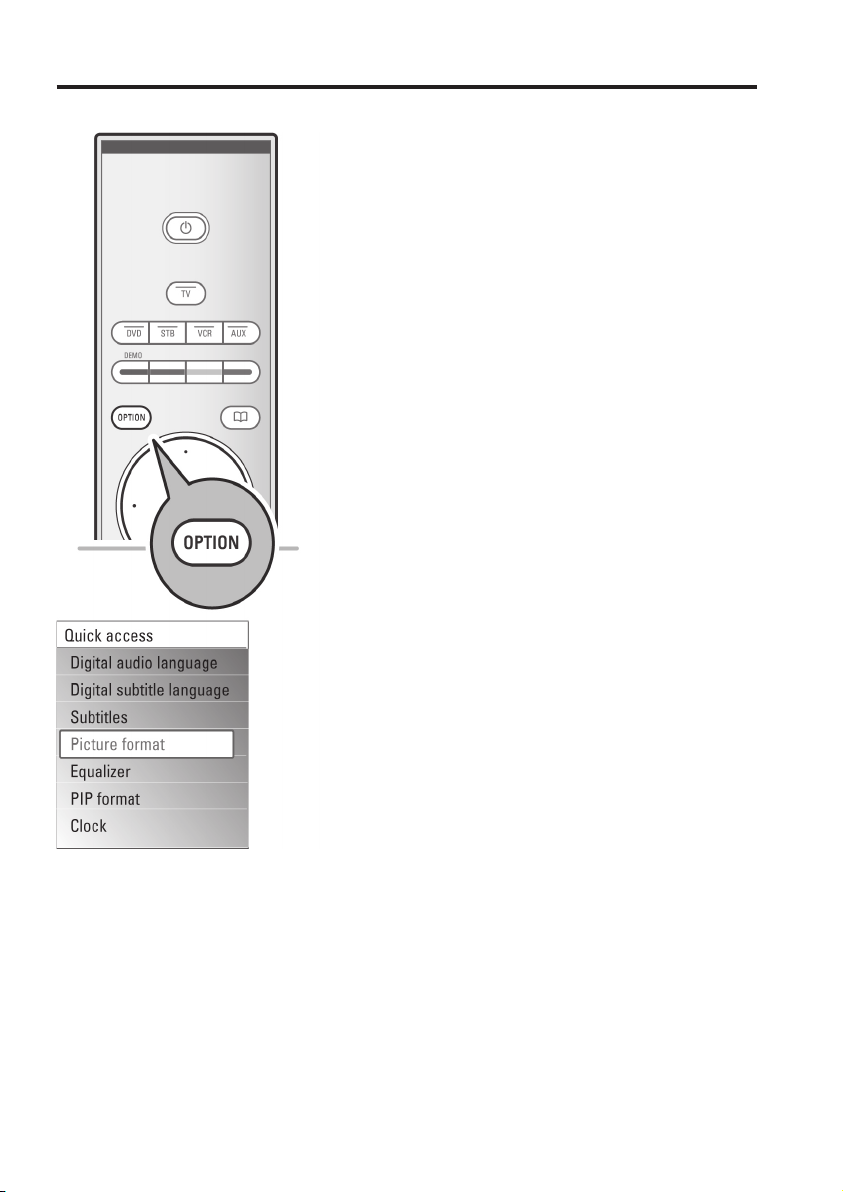
ИЗПОЛЗВАНЕ НА БУТОНА OPTION
Бутонът OPTION ви позволява да изобразите
менюто за бърз достъп, което ви дава директен
достъп до някои функции и опции в менюто.
1. Натиснете бутона OPTION.
- Появява се менюто за бърз достъп.
2. Натиснете бутона нагоре/надолу, за да изберете
опция в менюто.
3. Натиснете бутона ÎÊ, за да прескочите на
избраната опция в ТВ менюто. (освен за опцията
Часовник).
4. Направете своя избор с курсорните бутони.
5. За да излезете, натиснете бутона OPTION.
Забележка: цифровите опции в менюто ще бъдат
достъпни само при цифрово телевизионно
излъчване.
Цифров аудио език:
Позволява ви да изберете аудио език от списък с
наличните езици за текущата цифрова програма.
Цифров език за субтитрите:
Позволява ви да нагласите (временно) език за
субтитрите от списък с наличните езици за текущата
програма.
Субтитри:
За изобразяване на телетекст и DVB-T субтитри
за избрания ТВ канал. Тези субтитри може да се
изобразяват постоянно или само, когато е изключен
звука.
Формат на картината:
Позволява ви да нагласите размера на картината
в зависимост от излъчвания формат и вашите
настройки.
Еквалайзер:
Позволява ви да нагласите аудио честотите, които
отговарят на вашите настройки.
PIP формат:
Позволява ви да изберете дали да се изобразява
Двоен екран или Картина в Картината.
Часовник:
За вкл./изкл. изобразяването на часовника на
телевизионния екран.
7
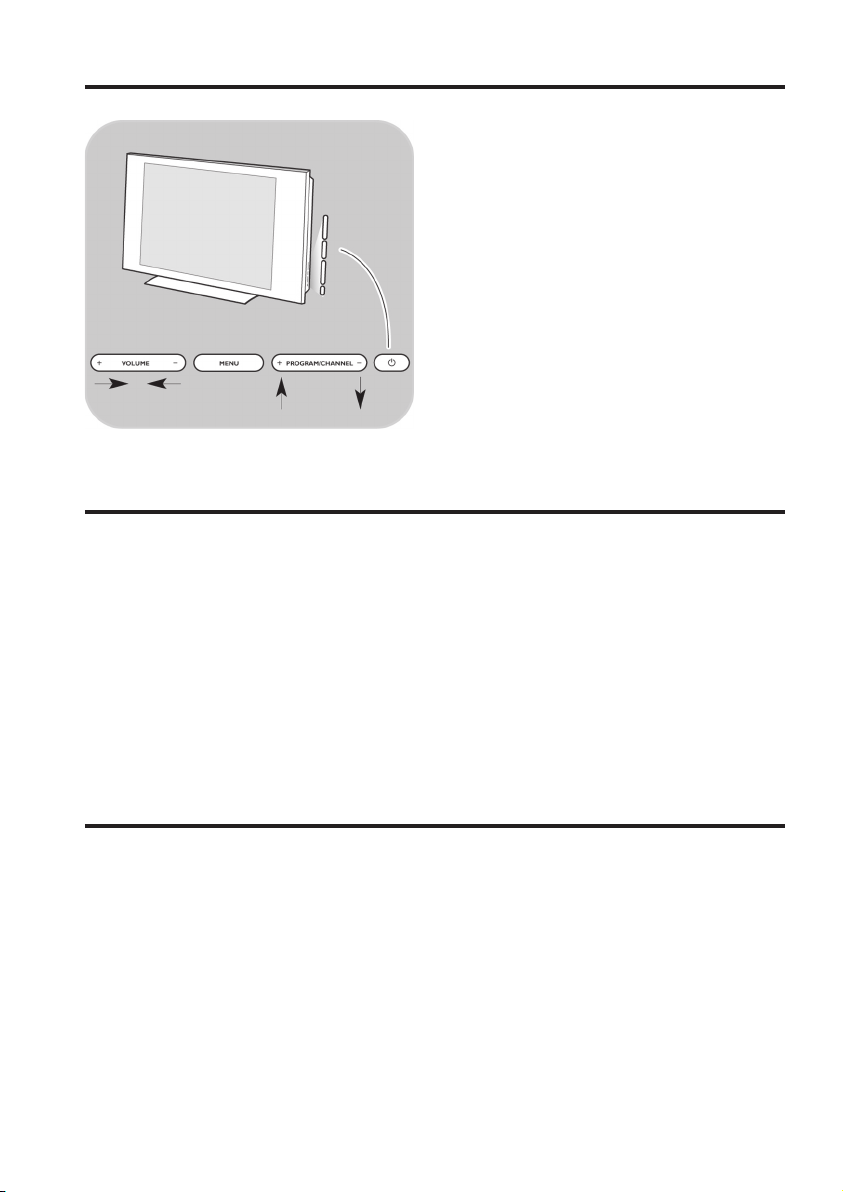
БУТОНИ ОТ ДЯСНАТА СТРАНА НА ТЕЛЕВИЗОРА
В случай, че загубите или счупите вашето
дистанционно управление, освен да избирате
каналите и нагласявате звука, можете да
промените някои основни настройки с бутоните
от дясната страна на телевизора.
- Натиснете бутона
телевизора.
Бутонът MENU може да се използва за
извикване на телевизионното меню без
дистанционното управление.
- Използвайте:
- Бутоните VOLUME -/+ è PROGRAM/
CHANNEL -/+, за да изберете опция в
менюто;
- Бутона MENU, за да потвърдите вашия
избор.
11
1, çà äà âêë./èçêë.
11
ВЪВЕДЕНИЕ В ЦИФРОВАТА ТЕЛЕВИЗИЯ
Освен аналогово предаване, вашият
телевизор има вграден ТВ тунер, който приема,
декодира и изобразява цифрови сигнали.
Цифровите телевизионни и радио сигнали са
достъпни и се възпроизвеждат само:
- когато във вашия район има Цифрово видео
излъчване (DVB-T);
- и ако DVB-T сигналът се поддържа от вашия
телевизор за държавата в която живеете.
Списък с държавите, които се поддържат
можете да намерите на www.philips.com/sup-
port.
ВКЛЮЧВАНЕ НА ТЕЛЕВИЗОРА
- Натиснете бутона
- Светва индикатор на предния панел на
телевизора и екранът се включва.
- Ако телевизора е в стендбай режим,
натиснете бутоните –Ð+ или бутона
дистанционното управление.
Забележка: първият път (и само първият път)
когато включите телевизора, ще видите
въвеждащ екран, последван от процедура
за инсталиране. Прочетете Първоначално
инсталиране.
8
1 1
1 от страна на телевизора.
1 1
1 1
1 íà
1 1
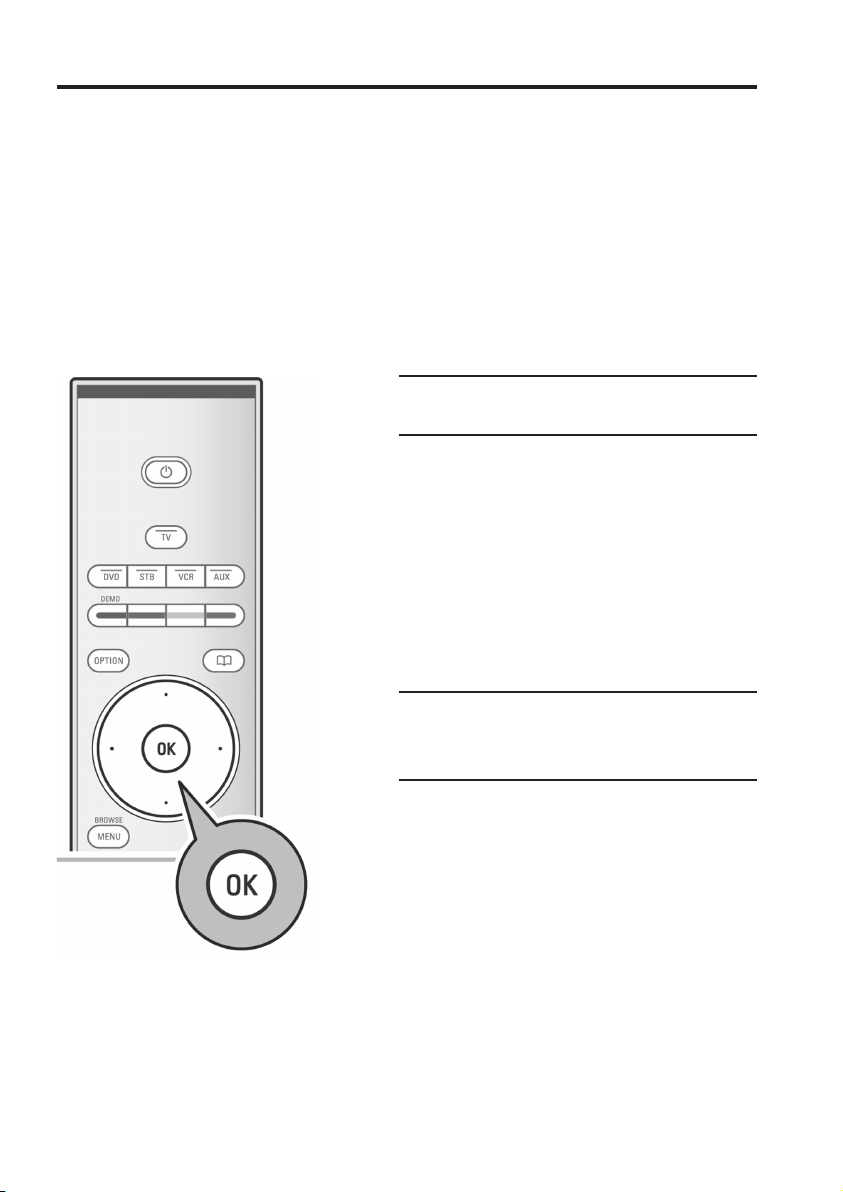
ПЪРВОНАЧАЛНО ИНСТАЛИРАНЕ
Първият път (и само първият път) когато
включите телевизора, ще видите въвеждащ
екран, последван от процедура за инсталиране.
Процедурата за инсталиране се състои от
поредица от екрани, които ви водят през процеса
на инсталиране на телевизора.
Следвайте инструкциите на екрана.
Забележка: ако телевизорът е инсталиран
преди това и/или желаете да промените
настройките от първоначалната инсталация,
отидете на Използване на телевизионните
менюта.
Стъпка 1: избиране на език
за екранните менюта
След въвеждащия екран ще трябва да
въведете език за екранните менюта. Текстът в
заглавието и информацията непрекъснато си
сменят езика. Също така цифровия аудио език и
език за субтитрите ще бъдат нагласени според
избрания език за менюто.
1. Натиснете бутона нагоре/надолу, за да
засветите вашия език.
2. Натиснете бутона ÎÊ на дистанционното
управление.
3. Следвайте инструкциите на екрана.
Стъпка 2: завършване на
процедурата за
първоначално инсталиране
1. Натиснете зеления бутон на дистанционното
управление, когато е засветено Television.
2. Изберете държавата в която се намирате в
момента.
Забележки:
- Ако изберете грешна държава,
номерирането на каналите няма да отговаря
на стандартното за вашата държава.
- Ако избраната държава не е сред DVB-T
поддържаните от вашия телевизор,
цифровите опции в менюто няма да са
достъпни.
9

3. Натиснете зеления бутон на дистанционното
управление, за да стартирате Автоматичното
инсталиране на каналите.
- Всички налични цифрови телевизионни и радио канали, аналогови тв
канали се запаметяват автоматично.
Това ще отнеме няколко минути. Когато
търсенето завърши, менюто ще покаже
броя цифрови и аналогови канали,
които са намерени.
Забележки:
- приемането на цифрови канали зависи от
избраната държава;
- ако изберете да инсталирате каналите в покъсен момент, изберете Автоматично
инсталиране в телевизионното меню,
Инсталиране, Канали, за да прегледате
наличните канали.
4. Натиснете отново червения бутон, когато
търсенето в приключило.
Стъпка 3: Помощник за
настройките: изберете
настройките на вашия
телевизор
Чрез няколко разделени/пълни екрани ще
трябва да изберете предпочитаните настройки
за картината, звука и околната светлина, за да
направите една пълна настройка, която отговаря
на вашите изисквания.
1. Натиснете зеления бутон на дистанционното
управление, за да влезете в менюто Settings
Assistant.
2. Изберете вашата държава с бутоните нагоре/
надолу.
- Ако изберете Shop, ще прекъснете
Помощника за настройките. Телевизионните параметри за картината,
звука и околната светлина ще бъдат
нагласени на фабричните стойности.
Натиснете отново зеления бутон, за да
продължите.
- Ако изберете Home, ще изобразите
Помощника за настройките.
10
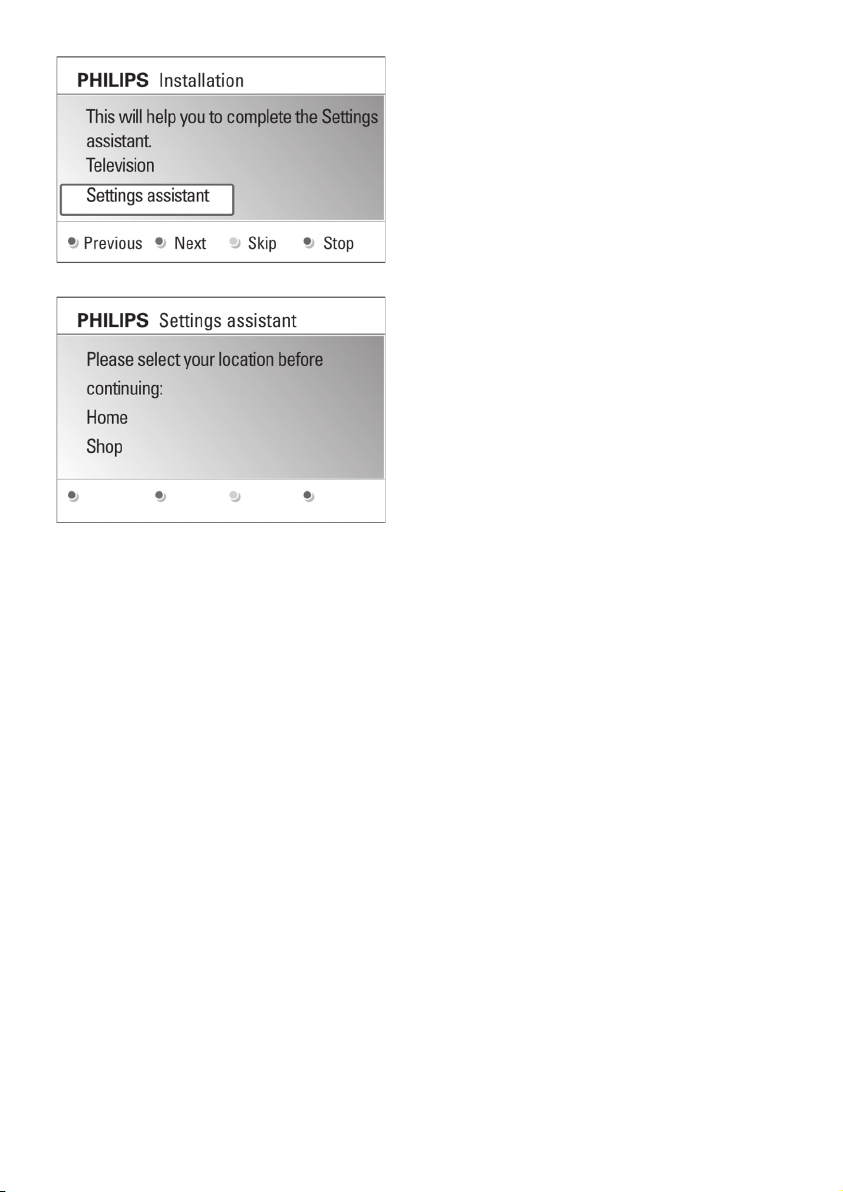
3. Използвайте бутоните наляво/надясно, за да
изберете предпочитания екран.
4. Натиснете зеления бутон, за да потвърдите
избора си и да прескочите на следващия
екран.
- Следните опции ще се появят
последователно. В заглавието ще се
посочи колко екрани са завършени и
колко са общо екраните.
Помощникът за настройките ще премине
последователно през следните настройки:
Картина, Звука, Околна светлина.
5. Натиснете отново зеления бутон, за да
запаметите всички настройки и да се върнете
в менюто за инсталиране на телевизора.
Забележка: когато спрете или прескочите
Помощника за настройките, ще бъдат
избрани фабричните настройки на Филипс.
6. Натиснете отново зеления бутон, за да
приключите процедурата по първоначално
инсталиране и изобразите първия запаметен
канал.
Забележка: можете по всяко време да
промените и изтриете настройките за
картината, звука и околната светлина в
менюто с телевизионните настройки.
Прочетете Използване настройките на
телевизионното меню.
За да променяте настройките на специални
телевизионни функции, опции и друго
оборудване, прочетете Настройки в менюто
с функциите.
11
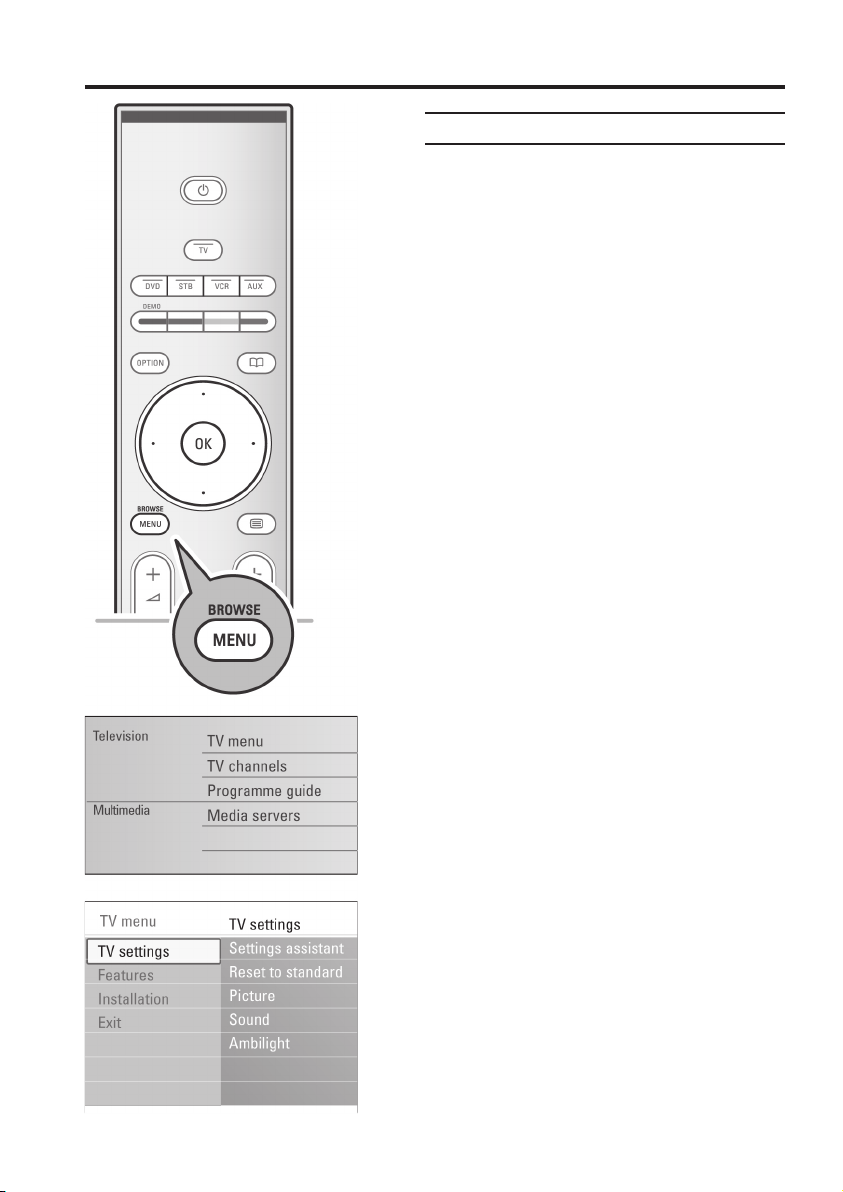
КАК ДА СЕ ПРИДВИЖВАТЕ ИЗ МЕНЮТАТА
Въведение
Когато използвате менютата или извършвате
действие, на телевизионния екран ще се
изобразят много допълнителни инструкции,
упътвания и съобщения.
Следвайте инструкциите и прочетете
текстовете с упътвания, които се изобразяват,
когато бъде засветена някоя позиция.
Цветните бутони се отнасят до различни
действия, които може да бъдат извършени в
зависимост от активираното периферно
оборудване.
За да извършите нужното действие, натиснете
съответния цветен бутон на дистанционното
управление.
Забележка: цифровите опции в менюто са
достъпни само ако има цифрово
телевизионно излъчване.
1. Натиснете бутона MENU/BROWSE íà
дистанционното управление.
- На екрана се появява главното меню.
- TV menu ви дава достъп до
телевизионното меню. Прочетете понадолу.
- TV channels ви дава достъп до списъка
с телевизионни канали и възможност да
създадете до четири списъка с любими
канали и цифрови радио станции.
Прочетете Създаване на списък с
любими канали.
- Programme guide ви дава достъп до
детайлна информация за отделните
цифрови тв програми. Според типа на
Електронния програмен справочник ви
дава също така достъп до таблица с
разписание на цифрови тв програми и
възможност за лесно избиране на
желаната програма. Прочетете EPG,
Електорнен програмен справочник.
- Multimedia ви дава достъп до
приложението Мултимедиен браузър,
което ви позволява да изобразите
личните си мултимедийни файлове.
Тази опция е достъпна само, когато има
свързано USB устройство. Прочетете
2. С бутоните нагоре/надолу засветете и
Мултимедиен браузър.
изберете опция в менюто.
12
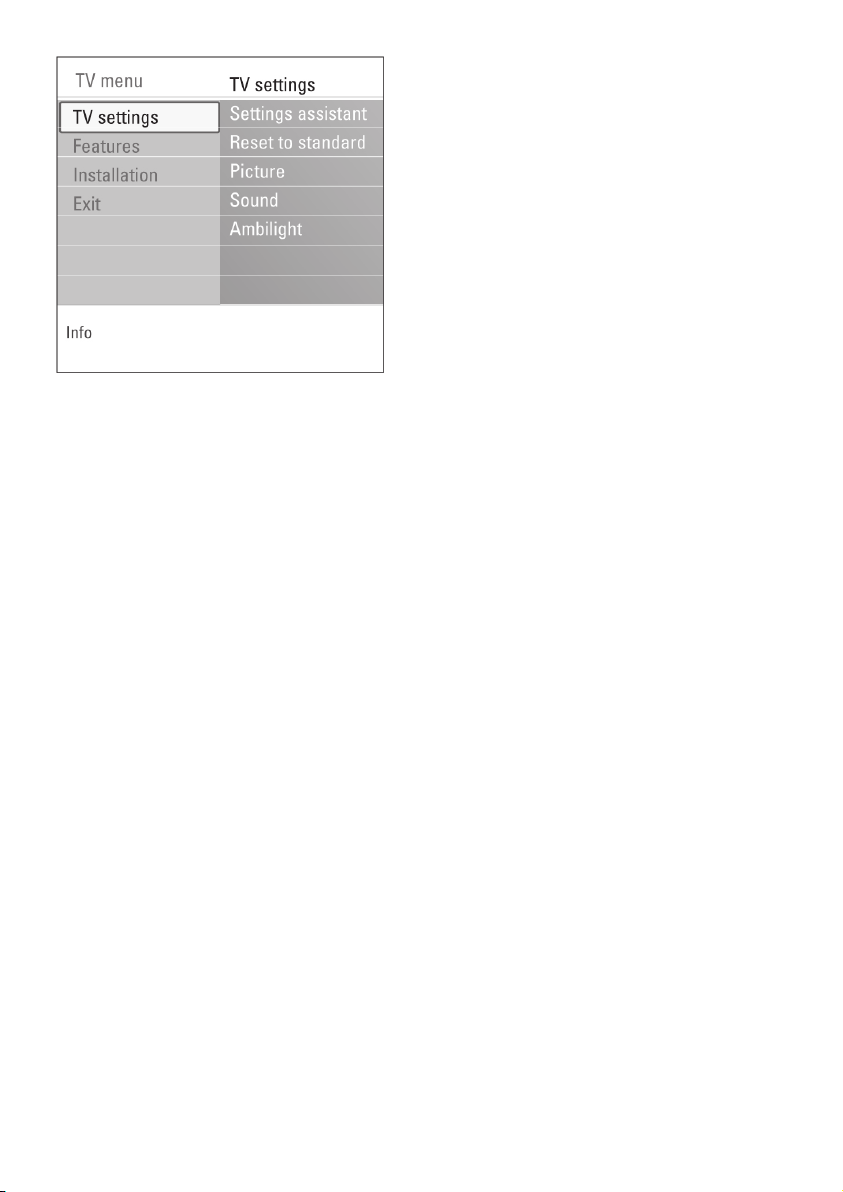
3. С бутона надясно влезте в избраната опция.
- Десния панел показва съдържанието
4. С бутоните нагоре/надолу изберете опция в
5. Натиснете бутона надясно, за да влезете в
на засветената опция.
менюто.
- TV settings ви позволява да нагласите
настройките на картината, звука и
околната светлина.
- Features ви позволява да нагласите
настройките на специалните тв
функции.
- Installation ви позволява да:
- Изберете език;
- Търсите и запаметите телевизионни
канали;
- Нагласите или промените различни
специални функции;
- Изберете свързано периферно
оборудване;
- Отделите един или повече номера за
канали за декодер;
- Нулирате настройките на картината,
звука и околната светлина към
фабричните им стойности;
- Обновите софтуера на телевизора.
засветената опция в менюто.
- Съдържанието на десния панел се
премества от ляво, а десния панел
показва съдържанието на засветената
опция от левия панел.
Забележка: в някои случаи трябва да гледате
картината докато променяте настройките.
Това означава, че когато засветената позиция
е от дясно, другите опции в менюто се
скриват. Когато натиснете бутона наляво,
скритите опции в менюто се появяват и
засветената опция преминава от ляво.
6. За да излезете от главното меню натиснете
бутона MENU/BROWSE.
13
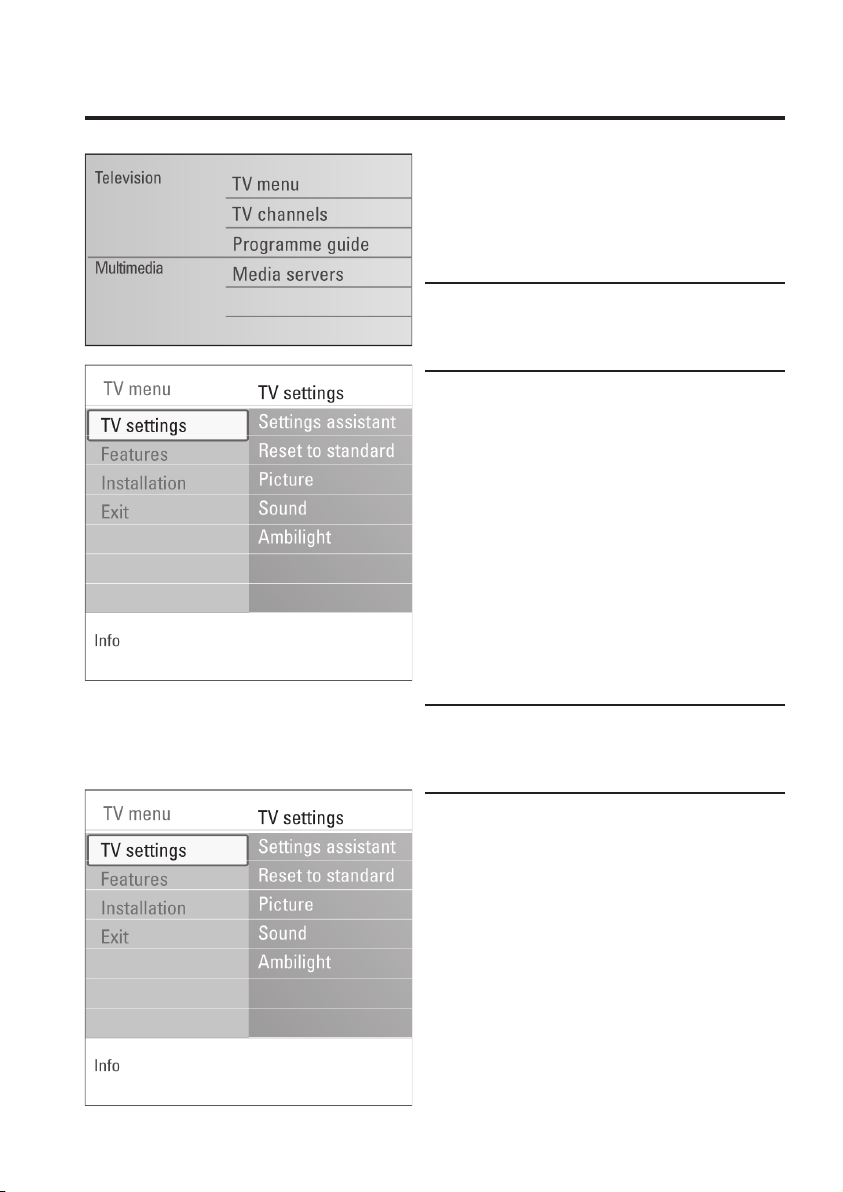
ИЗПОЛЗВАНЕ НА НАСТРОЙКИТЕ НА
ТЕЛЕВИЗИОННОТО МЕНЮ
Телевизионното меню ви позволява да
променяте настройките и зададените
предпочитания, в случай, че решите да промените
първоначалната инсталация и/или желаете да
регулирате настройките на специални телевизионни
функции, опции и периферно оборудване.
Нагласяване настройките
на картината, звука и
околната светлина
1. Натиснете бутона MENU/BROWSE íà
дистанционното управление.
- На екрана се появява главното меню.
2. Изберете TV menu и натиснете бутона
надясно.
- Появява се телевизионното меню.
3. Изберете TV settings и натиснете бутона
надясно.
- Менюто с телевизионните настройки се
4. За да излезете от менюто, натиснете бутона
на телевизора, има 3 начина да се извърши
това. Прочетете следващите страници.
премества от ляво.
MENU/BROWSE.
За да се улесни промяната на настройките
А. Лесна промяна на
настройките с Помощника
за настройките
Всеки път като направите избор, натиснете
зеления бутон, за да потвърдите избора си.
1. Изберете Settings assistant и натиснете
бутона надясно.
- С помощта на няколко пълни/разделени екрана ще трябва да изберете
предпочитаните настройки за
картината, звука и околната светлина,
за да достигнете до едно положение,
което ви задоволява.
Прочетете Първоначална инсталация,
Стъпка 3: Помощник за настройките:
2. Натиснете зеления бутон, за да се върнете
избиране на телевизионни настройки.
отново към телевизионното меню.
14
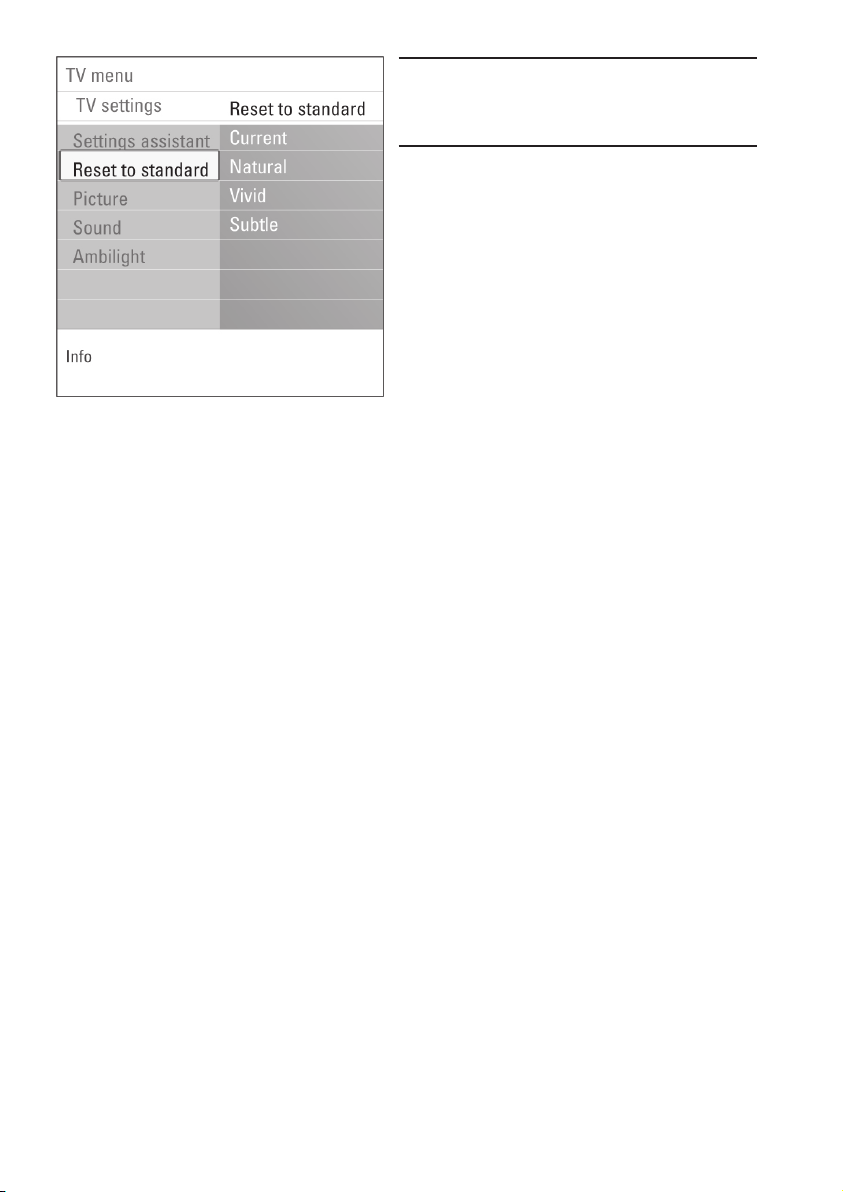
В. Използване на
стандартни настройки (ако
има такива)
Тази опция ви позволява да върнете
настройките за картината и звука към
стандартните им стойности.
1. Изберете Reset to standard и натиснете
бутона надясно.
- Появява се меню, което ви позволява
да изберете една от стандартните
2. Натиснете бутона надясно.
- Ако изберете Subtle, ще нагласите опциите
3. Натиснете зеления бутон, за да запаметите
настройки на картината и звука.
- Опцията Current ви показва текущите
настройки за картината и звука.
- Ако изберете Vivid, ще нагласите
опциите за картината, звука и околната
светлина на по-високи стойности, за да
използвате максимално възможностите
на телевизора.
- Ако изберете Natural, ще нагласите
опциите за картината, звука и околната
светлина на стандартни стойности. В
повечето случаи така ще получите найбалансирано визуално изживяване.
за картината, звука и околната светлина за
най-близко до реалното възпроизвеждане на
видео материала.
избраната настройка.
Забележка:
- Запазването на стандартна настройка
ще изтрие текущите ви настройки за
картината и звука.
15
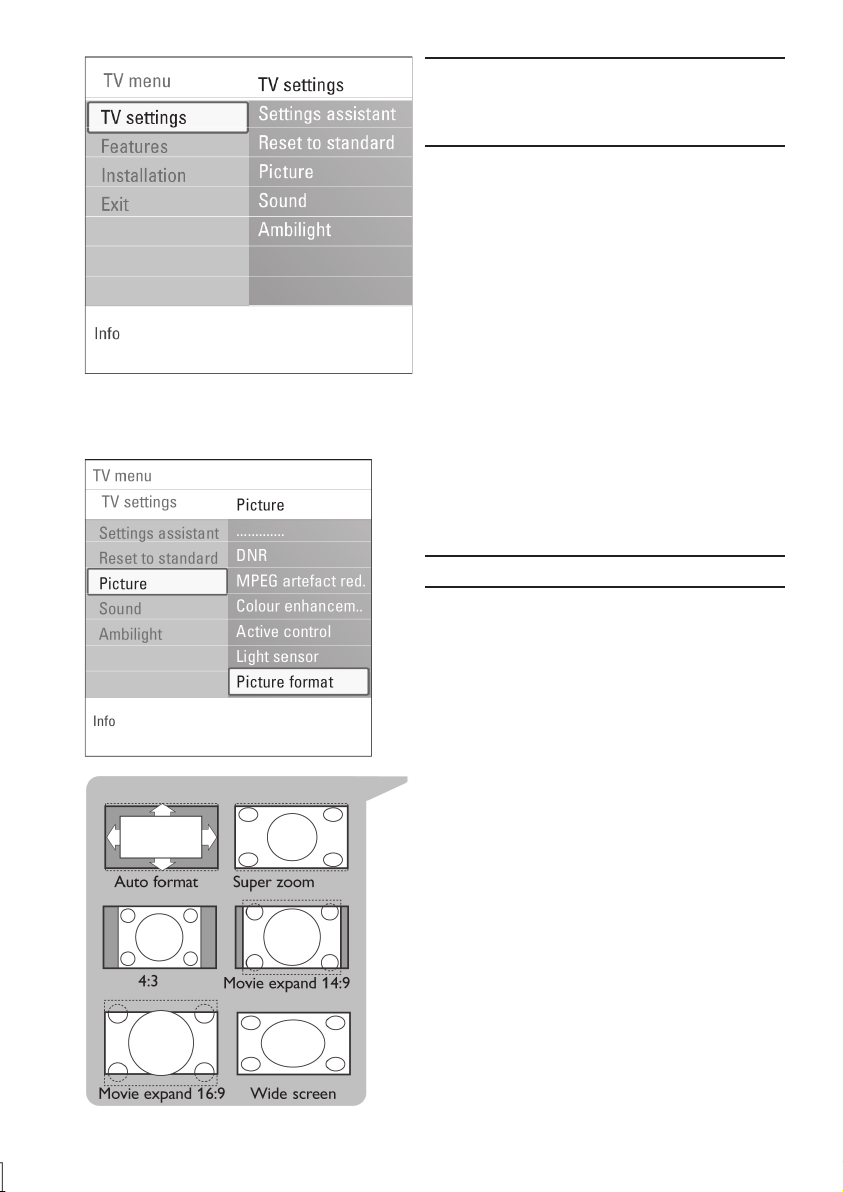
С. Отделни настройки за
картината, звука и
околната светлина
- Изберете Picture, Sound èëè Ambilight è
натиснете бутона надясно.
- Появява се меню, което ви позволява
да направите фина настройка на
картината, звука и околната светлина.
- За да нагласите картината прочетете
Опции от менюто за настройка на
картината.
- За да нагласите звука прочетете Опции
от менюто за настройка на звука.
- За да нагласите околната светлина
прочетете Опция околна светлина.
Забележки:
- прочетете помощните текстове, които
се изобразяват за засветената опция.
- повече инструкции или информация з
специални функции, които се избират
рядко може да намерите на
www.philips.com/support.
Формат на картината
Тази функция ви позволява да нагласите
размера на изображението според формата на
излъчването и вашите настройки.
Съвет: тази функция е достъпна също така и с
бутона OPTION на дистанционното
управление.
Как да се придвижвате из менюто с тв
настройки може да прочетете в раздела
Използване на телевизионното меню.
Можете да избирате между следните
формати на картината: автоматичен формат,
супер увеличение, 4:3, разширен кино 14:9,
разширен кино 16:9 или широкоекранен.
При автоматичния формат картината
запълва екрана в максимална степен.
В случай, че има субтитри в черната лента
в долната част на екрана, автоматичният
формат прави субтитрите видими.
В случай, че се излъчва лого на кабелната
компания, логото изчезва от екрана.
16

Режимът супер увеличение премахва с
минимални изкривявания черните ленти от
двете страни на екрана при програми 4:3.
В режими разширен кино 14:9, 16:9, супер
увеличение можете да изобразите субтитрите с
бутоните нагоре/надолу.
Забележка:
При сигнали от HD източници може да се
избират по-малко формати на
картината.
ФУНКЦИЯ ОКОЛНА СВЕТЛИНА
Менюто за околната светлина съдържа
настройки за управление на околната светлина.
Тази функция осигурява по-приятно гледане и
подобрява качеството на картината. Анализът на
състоянието на картината адаптира цветовете
непрекъснато. Светлините може да се нагласят
на всеки фиксиран цвят и на много нюанси на
бялото.
Съвет: в стендбай режим светлините може да
се нагласят на всеки цвят и да създадат
уникална атмосфера в стаята.
1. Натиснете бутона MENU/BROWSE íà
дистанционното управление.
- Появява се главното меню.
2. Изберете TV menu и натиснете бутона
надясно.
- Телевизионното меню се премества от
3. Изберете TV settings и натиснете бутона
4. Изберете Ambilight и натиснете бутона
5. С бутоните нагоре/надолу изберете опции в
6. За да влезете в избрана опция от менюто,
7. С курсорните бутони променете настройката.
8. За да се върнете в менюто за звука натиснете
ëÿâî.
надясно.
- Менюто с телевизионните настройки се
премества от лявата страна.
надясно.
- Менюто за околната светлина се
премества от лявата страна.
менюто.
натиснете бутона надясно.
бутона наляво.
17

Ambilight
Позволява ви да включите или изключите
светлините в задната част на телевизора.
- Изберете Off, за да изключите светлините в
задната част и да изгасите всички опции в
менюто Ambilight.
- Изберете On, за да включите светлините.
Нагласете светлините с помощта на
менютата, описани по-долу.
Яркост
Позволява ви да нагласите силата на
светене на задните светлини.
Mode
Позволява ви да изберете постоянно фоново
осветяване или фоново осветяване, което пасва
на картината на екрана.
- Използвайте курсорните бутони, за да
изберете Colour, Relaxed, Moderate, Dynamic.
- Colour: светлината ще бъде постоянна
според настройките в менюто Colour подолу. Това ви позволява ръчно прецизно
настройване в следващите опции в
Ambilight менюто.
- Опциите Relaxed, Moderate, Dynamic
динамично ще напаснат яркостта и
света към картината на екрана.
Направеният избор ще се отрази на
скоростта, която определя зрителното
възприятие.
Например:
- в режим Relaxed, фабрично зада-
дената скорост на промяна на яркостта
и цвета, е плавна, което ви осигурява
ангажиращо и все пак спокойно гледане.
- в режим Moderate скоростта на
промяна на яркостта и цвета е между
Relaxed и Dynamic.
- в режим Dynamic скоростта на
промяна на яркостта и цвета е поголяма и динамична. Това ви осигурява
пълно потапяне в съдържанието на
екрана.
Забележки:
- скоростта на промяна е ограничена, за да
не се предизвикат неприятни усещания;
- според направения избор, някои опции от
менюто Ambilight ще бъдат неактивни.
18

Öâÿò
Забележка: тази опция е достъпна само, когато
е избран Colour в менюто за режим по-горе.
Тази опция ви позволява да изберете или
нагласите цвета на светлината според вашите
предпочитания.
- Warm white прилича на обикновените
електрически крушки. Изберете тази
настройка ако желаете Ambilight да пасне
най-добре на нормалното осветление на една
дневна.
- Cool white прилича на дневната светлина
(6500К). Изберете тази настройка ако
предпочитате по-студено осветление.
Забележка: 6500К е SMPTE препоръчителна
настройка за околна светлина на екрани.
- Blue: предпочитана от повечето потребители,
за да се създаде хладна, модерна и/или
мистична атмосфера. Изберете тази настройка
според личния си вкус и настроение.
- Red: предпочитана от повечето потребители,
за да се създаде уютна, специална
атмосфера. Изберете тази настройка според
личния си вкус и настроение.
- Custom: изберете тази настройка ако
желаете да нагласите цвета ма околната
светлина.
Лични предпочитания за цвета
Забележка: тази опция е достъпна само, когато
е избран Custom в менюто за цвета.
Позволява ви да нагласите цвета на околната
светлина.
- Изберете Palette, за да нагласите общия цвят
на светлината.
- Изберете Saturation, за да нагласите
цветността на светлината.
19

Разделяне
Позволява ви да изберете стерео ефект, в
случай че са избрани Relaxed, Moderate, Dynamic
в менюто за режима.
- Изберете Off при моно поведение, което
означава, че всички лампи ще имат еднакво
поведение.
- Изберете Minimum, Medium, Maximum, çà
да определите стерео ефекта за всички
лампи.
Баланс
Позволява ви да нагласите цвета и
интензитета на светлината за лявата и дясна част
на картината.
Ambilight в стендбай режим
Когато телевизорът е изключен, околните
светлини също за изключени. Когато телевизорът
е в стендбай режим, околните светлини може да
се използват за създаване на уникална
атмосфера в стаята.
- Натиснете бутона Ambilight на дистан-
ционното управление, за да вкл./изкл.
околната светлина. Прочетете Използване на
дистанционното управление.
- Натиснете няколко пъти бутона MODE, çà äà
преминете през различните режими на
Ambilight.
Забележка: когато телевизорът е в стендбай
режим и включите околната светлина, имате
достъп до по-малко Ambilight режими.
Внимание: Инфрачервено смущение
За да избегнете лошо приемане на дистанционното управление, поставете периферното
оборудване извън обсега на околната светлина
на телевизора. Околната светлина не
функционира добре, когато температурата в
помещението е по-ниска от 15С.
20

ОПЦИИ ОТ МЕНЮТО ЗА НАСТРОЙКА НА ФУНКЦИИТЕ
Това меню ви позволява да регулирате
настройката на специални тв функции, опции и
допълнително оборудване.
1. Натиснете бутона MENU/BROWSE íà
дистанционното управление.
- Появява се главното меню.
2. Изберете TV menu и натиснете бутона
надясно.
- Телевизионното меню се премества от
3. Изберете Features и натиснете бутона
4. С бутоните нагоре/надолу изберете опции в
5. За да влезете в избрана опция от менюто,
6. С курсорните бутони променете настройката.
7. За да се върнете в менюто за функциите,
предпочитания формат (PIP или Двоен екран),
който ще се изобрази с бутона на дистанционното управление.
управление, стр. 5.
ëÿâî.
надясно.
- Менюто с функциите се премества от
лявата страна.
менюто за функциите.
натиснете бутона надясно.
натиснете бутона наляво.
PIP формат
Това меню ви позволява да изберете
Прочетете Използване на дистанционното
Субтитри
Тази функция служи за изобразяване на
телетекст и DVB-T субтитри от избрания
телевизионен канал. Те могат да се изобразяват
непрекъснато или само, когато е заглушен звука.
За всеки телевизионен канал трябва да бъде
запаметена страница със субтитри.
1. Включете телетекста и изберете дадена
страница от индекса в началото.
2. Изключете телетекста.
3. Изберете
- Subtitle On, за да изобразите
субтитрите на избраните телевизионни
канали. Един символ ще покаже, че този
режим е активен.
- On during mute, за да изобразите
субтитрите автоматично само, когато
звукът е изключен с бутона
дистанционното управление.
%%
% íà
%%
21

Език за цифрови субтитри (само при цифрово
излъчване)
Тази функция ви позволява да изберете
(временно) език за субтитрите от списъка с
излъчваните езици за дадената програма.
- С бутоните нагоре/надолу можете временно
да промените постоянно избрания език.
Потвърдете с бутона ÎÊ.
Sleeptimer
Тази функция служи за нагласяване на
период от време след който телевизорът ще се
изключи автоматично.
1. Изберете Sleeptimer.
2. Натиснете бутона надясно.
3. С бутоните нагоре/надолу изберете стойност.
- Стойностите са в интервала между 0 и
180 минути. Когато изберете 0 тази
функция се изключва.
Защита от деца
Можете да заключите телевизионни канали
и външни източници с помощта на 4-цифрен код,
за да ме допуснете вашите деца да гледат някои
програми.
1. Изберете Child lock.
2. Натиснете курсорния бутон надясно, за да
влезете в менюто Child lock.
3. Въведете 4-цифрения код.
4. Изберете една от опциите в менюто и
натиснете бутона надясно:
- Изберете Lock, ако желаете да заключите
всички канали и периферни устройства.
- Изберете Custom lock, за да заключите
някои програми или всички канали от
определен момент.
- Изберете:
- Channel lock ако желаете да заключите
програмите от даден телевизионен
канал или периферно устройство.
- Lock after ако желаете да заключите
всички програми от даден момент
нататък.
- Натиснете курсорния бутона надясно
- Изберете On с бутона надясно, за да
включите защитата.
- Въведете часа с бутоните нагоре/
надолу и надясно.
22

- Parental rating, за да зададете възрастова
граница при цифровите програми, ако тези
програми са класифицирани според
възрастта. Рейтингите зависят от държавата,
избрана при първоначалната инсталация.
- Натиснете бутона надясно и изберете
възрастова граница с бутоните нагоре/
- Изберете Unlock, за да отключите всички
1. Изберете Change code и натиснете бутона
2. Въведете фабричния код 8-8-8-8.
3. Въведете новия личен 4-цифрен код.
4. Потвърдете новия код.
- Предишният код е изтрит и е запаметен
промените личния 4-цифрен код, който се
използва в различните функции за заключване
на телевизора.
- Изберете Set èëè Change code.
- С цифровите бутони въведете вашия код.
надолу.
заключени канали и периферни устройства.
Важно: ако сте забравили вашия код!
надясно.
новия.
Задаване/промяна на кода
Тази функция ви позволява да зададете или
- Ако все още няма въведен код е
избрана опцията Set code. Следвайте
инструкциите на екрана.
- Ако има въведен код е избрана опцията
Change code. Следвайте инструкциите
на екрана.
Всички комбинации от цифри между 0000 и
9999 са валидни.
- Менюто с функциите се появява отново
със съобщения, потвърждаващо, че
кода е създаден или сменен.
23

Таймер за включване
Тази функция служи за автоматично
включване на телевизора в определен час на
определена програма.
1. Изберете On timer в менюто с функциите.
2. Натиснете бутона надясно, за да влезете в
менюто.
3. Изберете Timer и натиснете бутона надясно.
4. Изберете On.
5. Изберете Channel è ñëåä òîâà
телевизионния канал на който ще се включи
телевизора в избрания час и ден.
6. Изберете Day и след това ден от седмицата
или изберете Daily.
7. Изберете Time и въведете часа с цифровите
бутони или бутоните нагоре/надолу.
8. За да активирате натиснете бутона ÎÊ.
9. За да изключите менюто натиснете бутона
MENU/BROWSE.
Забележка:
- От този момент нататък, всяка
седмица, вашият телевизор ще се
включва автоматично на избрания
канал в избрания ден и час, докато не
изключите функцията Таймер за
включване.
Общ интерфейс
Тази функция ви дава достъп до приложения
за общия интерфейс, дефинирани от доставчика
на услугата.
Повече информация може да намерите на
адрес www.philips.com/support и на стр. 52.
Демо режим
Тази функция ви дава представа за
функциите, които са вградени в този телевизор.
1. Изберете Demo.
2. Натиснете бутона надясно.
3. Изберете желания демо режим.
4. Натиснете ÎÊ, за да започне демо режимът.
- Избраният демо режим се
5. Натиснете червения бутон, за да спрете демо
6. Натиснете червения бутон, за да излезете от
възпроизвежда еднократно.
режима и се върнете в демо менюто.
демо менюто.
24

ТЪРСЕНЕ И ЗАПАМЕТЯВАНЕ НА ТЕЛЕВИЗИОННИ
КАНАЛИ
Съвет: този раздел ви е необходим само, ако
желаете да промените инсталационните
настройки.
Инсталационно меню
Това меню служи за промяна на настройки,
свързани с инсталираните тв канали, език и
държава, както и първоначалната инсталация на
вашия телевизор.
1. Натиснете бутона MENU/BROWSE íà
дистанционното управление.
- Появява се главното меню.
2. Изберете TV menu и натиснете бутона
надясно.
- Телевизионното меню се премества от
3. Изберете Installation и натиснете бутона
4. С бутоните нагоре/надолу изберете опции в
5. За да влезете в избрана опция от менюто,
6. С курсорните бутони променете настройката.
7. Натиснете ÎÊ за активиране или
8. За да се върнете в менюто за инсталиране
ëÿâî.
надясно.
- Инсталационното меню се премества
от лявата страна.
менюто.
натиснете бутона надясно.
потвърждение.
натиснете бутона наляво или натиснете
MENU/BROWSE, за да изключите менюто.
Избиране на език
Това меню ви позволява да изберете език за
менютата, звука и субтитрите.
1. Изберете опцията за език и с бутона надясно
влезте в списъка с налични езици.
2. Изберете вашия език с бутоните нагоре/
надолу.
3. За да потвърдите избора си натиснете бутона
ÎÊ.
Забележка:
- Цифровите опции в менюто може да
бъдат избирани само, когато има цифрово
излъчване.
25

Избиране на държава
Тази опция ви позволява да изберете
държавата в която се намирате.
Избиране на часова зона
Зависи от конкретната държава.
Тази опция ви позволява да изберете
местната часова зона, за показва часовника
точен час.
Запаметяване на
телевизионни и радио
канали
След като зададете езика и държавата,
можете да търсите и запаметите телевизионните
канали.
- Изберете Channels в инсталационното
меню.
Автоматично инсталиране
Телевизорът ще сканира целия честотен
диапазон, според избраната държава.
- Всички налични цифрови и аналогови
телевизионни и цифрови радио канали
ще бъдат запаметени автоматично.
Това ще отнеме няколко минути.
- Когато търсенето приключи, менюто
ще покаже броя на намерените
цифрови и аналогови канали.
Обновяване на инсталацията (само при
цифрови излъчвания)
Тази опция ви позволява автоматично да
настроите и обновите всички налични цифрови
канали, без да променяте подредбата на
запаметените вече канали. Например, името на
канала не се променя.
26

Тестване на приемането (само при
цифрови излъчвания)
Тази опция ви позволява да видите качеството
и силата на сигнала при цифровите честоти. Това
ви позволява да намерите позицията на антената,
която ви осигурява най-добро приемане.
Съвет:
- За да постигнете най-добри резултати ви
препоръчваме да се консултирате с
инсталатор.
- Можете директно да въведете
честотата на цифровия канал, който
желаете да тествате.
Аналогово: ръчно инсталиране
Тази опция ви дава възможността ръчно да
инсталирате (настроите канал по канал)
аналоговите канали. С ръчно инсталиране няма
да намерите или запаметите никакви DVB-T
(цифрови) канали.
1. Изберете Analogue: manual installation и
натиснете бутона надясно.
2. Изберете System.
3. Изберете държавата или региона в който се
намирате.
4. Изберете Search и натиснете бутона
надясно.
5. Натиснете червения или зеления бутон, за
да продължите.
Съвет: ако знаете честотата, въведете трите
цифри за честотата с бутоните 0-9 (например
049).
6. Натиснете бутона наляво, за да запаметите
намерения канал или потърсите друг канал.
7. Изберете Fine tune и натиснете бутона
надясно. Фината настройка е полезна, когато
честотата е леко изместена или се получава
смущение от друга честота. В случай на лошо
приемане, нагласете честотата с бутоните
нагоре/надолу.
8. Изберете Store current channel ако желаете
да запаметите честотата (донастроената) под
съществуващ номер на канал. Натиснете
бутона надясно и потвърдете с бутона ÎÊ.
Изберете Store as new channel ако желаете
да запаметите честотата под нов номер на
канал. Натиснете бутона надясно и
потвърдете с бутона ÎÊ.
9. Използвайте менюто за пренареждане, за да
преименувате или пренаредите каналите.
Прочетете следващата страница.
27

ПРЕНАРЕЖДАНЕ СПИСЪКА С НОМЕРА НА КАНАЛИ
Тази опция ви позволява да преименувате,
пренаредите или деинсталирате и преинсталирате запаметени канали.
- Натиснете червения бутон, за да промените
името, запазено в паметта или да зададете
име на канал или външно устройство, които
нямат имена.
- Натиснете зеления бутон, за да
деинсталирате запаметен канал или външно
устройство. Натиснете отново същия бутон,
за да инсталирате отново деинсталиран
канал.
- Натиснете жълтия или синия бутон, за да
смените реда на запаметените канали.
РЪЧНА МРЕЖОВА ИНСТАЛАЦИЯ
Допълнителна информация може да
намерите в отделната брошура Свързана
планета.
НАГЛАСЯВАНЕ НА ВАШИТЕ ПРЕДПОЧИТАНИЯ
Това меню съдържа опции, които служат за
задаване или променяне на различни специални
ТВ функции и обикновено рядко се избира.
Изберете вашия регион
Тази опция ви позволява да изберете мястото
на което се намира телевизора.
Ако изберете Shop, това означава фиксирани
настройки за картината, звука и околната
светлина.
Ако изберете Home, ще можете напълно
гъвкаво да променяте зададените настройки за
картината, звука и околната светлина.
28

Изберете Телетекст 2.5
Някои компании ви дават възможност да
видите повече цветове, друг цвят за фона и похубави картинки в телетекст страниците.
- За да се възползвате от тази функция,
изберете Teletext 2.5 On.
- Ако желаете по-неутрално изобразяване на
телетекст страниците, изберете Teletext 2.5
Off.
- Изборът, който направите ще бъде
валиден за всички канали, които
излъчват Телетекст 2.5.
Избиране на екранна информация
Тази опция ви позволява да изберете дали
да се изобрази нивото на звука и дали да се
изобрази съкратена или разширена екранна
информация за канала.
Изобразяване заглавието на програма
Тази опция ви позволява да изобразите
заглавието на програма, според информацията,
която се излъчва.
- Когато изберете Yes, след като изберете тв
програма или натиснете бутона v íà
дистанционното управление, името на
програмата се появява, ако се излъчва
такова.
- Когато изберете No, името на програмата се
появява само след като натиснете бутона v,
а не след като изберете канал.
29

ИЗБИРАНЕ НА ВАШИТЕ ВРЪЗКИ
Тази опция ви позволява да изберете
периферно оборудване, което сте свързали към
аудио и видео входовете.
1. Изберете Connections.
2. Натиснете бутона надясно.
3. Изберете входа към който е свързано
периферното оборудване.
- Когато изберете EXT1, EXT2, EXT3,
HDMI1, HDMI2, VGA, Side, Analogue
Audio In, Digital Audio In се появява
списък, който ви позволява да
определите типа на свързаното
4. Натиснете отново бутона надясно, за да
5. С бутоните нагоре/надолу изберете
- Изберете Digital Audio In, когато телевизора
- Изберете източника, към който периферното
Digital сигнал чрез DIGITAL AUDIO OUT
съединителя към външен усилвател или приемник,
освен да приема аудио сигнали през цифровия
аудио вход. Ако вашият усилвател или приемник
има съответен съединител за цифров аудио вход,
можете да го свържете с един кабел към
съединителя DIGITAL AUDIO OUT на телевизора.
и аудио връзки, Свързване на усилвател за
домашно кино.
периферно оборудване към този вход.
влезете в списъка с типове периферия,
свързана към избрания вход.
периферното оборудване.
Цифров Аудио вход
очаква цифров звук от свързано към цифрови
аудио вход периферно устройство.
устройство с цифров аудио вход е свързано.
Телевизорът може да предава кодиран Dolby
Прочетете раздела Как да направите видео
30

ИЗБИРАНЕ НОМЕР НА КАНАЛ ЗА ДЕКОДЕРА
Тази опция ви позволява да определите един
или повече номера на канали за декодера, когато
има свързан декодер към съединител EXT1 èëè
EXT2.
1. Изберете номер на канала, под който сте
запаметили програмата, която идва от
вашия декодер.
2. Изберете Status.
3. Изберете входа, който използвате, за да
свържете декодера: None, EXT1, EXT2.
- Изберете None ако не желаете избрания
номер на канал да бъде присвоен на
декодер.
ВРЪЩАНЕ КЪМ ФАБРИЧНИ НАСТРОЙКИ
Тази опция ви позволява да върнете повечето
опции към техните фабрични стойности.
1. Изберете и натиснете бутона надясно.
2. Натиснете ÎÊ, за да върнете опциите към
техните фабрични стойности.
31

КАК ДА ОБНОВИТЕ СОФТУЕРА НА ВАШИЯ
ТЕЛЕВИЗОР
Тази опция ви позволява да обновите
софтуера на вашия телевизор с помощта на USB
устройство.
Обновяване с USB устройство
Можете да започнете обновяване на
софтуера от USB устройство или карта с памет,
преди да стартирате телевизора. Във външната
памет трябва да бъде записано съответното
изображение (и структура), които може да бъдат
открити на адрес: www.philips.com/software.
Автоматично съобщение за нов софтуер
Когато включите телевизора може да се
появи съобщение, че има нов ъпгрейд за
софтуера.
- Натиснете червения бутон ако желаете да
бъдете подсетени по-късно.
- Натиснете зеления бутон на дистанционното
управление, за да потвърдите, че сте прочели
съобщението.
- След като потвърдите, съобщението
повече няма да се появява.
Ако обаче пожелаете да видите последното
съобщение отново, изберете Announcement â
менюто за обновяване на софтуера.
Забележка:
- Докато не се извърши софтуерното
обоновяване, съобщението ще бъде
достъпно.
32

СЪЗДАВАНЕ НА СПИСЪК С ЛЮБИМИ КАНАЛИ
Тази опция ви позволява да създадете до
четири списъка с любими канали и радио
станции. Например всеки член от вашето
семейство може да създаде свой собствен
списък с любими канали.
Забележка: когато натиснете този бутон за първи
път, след като сте завършили инсталацията,
ще видите целия списък с канали. В други
случаи ще се появи последния избран списък
с канали.
За да изберете канал от
показания списък с любими
канали
1. Натиснете бутона FAV.
- Появява се последния избран списък
2. С курсорните бутони изберете канал.
3. Натиснете ÎÊ, за да изобразите избрания
За да изберете друг списък
с любими канали
1. Натиснете бутона FAV.
2. Натиснете бутона наляво.
3. С бутоните нагоре/надолу изберете списък.
4. Натиснете отново бутона FAV.
с канали.
канал.
- Появява се последния избран списък
с канали.
- Натиснете червения бутон, за да
преименувате списъците, които
желаете.
За да създадете или
промените списък с любими
канали
1. Натиснете бутона FAV.
- Появява се последния избран списък
2. Натиснете бутона наляво.
3. Изберете списък с канали.
4. Натиснете бутона надясно.
5. Натиснете червения бутон, за да добавите
с канали.
канали.
33

- Всички канали в списъка се появяват.
6. С бутоните нагоре/надолу изберете канала,
7. Натиснете зеления бутон, за да маркирате
Забележка: натиснете отново червения бутон, за
8. За да излезете, натиснете отново бутона FAV.
Забележка: с цифровите бутони можете все пак
Любимите канали се маркират.
който желаете да включите или изключите от
списъка.
или демаркирате засветения канал и да го
добавите или извадите от списъка с любими
канали.
да изобразите списъка с любимите си канали.
- С бутоните –Ð+ можете да прегледате
тв каналите от избрания списък.
да избирате канали, които не са в списъка с
любимите канали.
За да изберете само
телевизионни или само
радио канали от целия
списък с канали
Когато е изобразен целия списък с канали,
можете да филтрирате списъка и да изберете
списък само с телевизионни или само радио
канали.
1. Натиснете бутона FAV.
- Появява се последния избран списък
2. Натиснете бутона наляво.
3. Изберете целия списък и натиснете бутона
4. За да филтрирате, натиснете червения
5. Изберете желания списък с канали.
6. За да излезете, натиснете отново бутона FAV.
с канали.
надясно.
бутон.
- С бутона –Ð+ можете да прегледате
каналите от филтрирания списък.
Забележка: филтрирането няма да бъде
запаметено след като се изключи телевизора.
34

EPG (ЕЛЕКТРОНЕН ПРОГРАМЕН СПРАВОЧНИК)
(САМО ПРИ ЦИФРОВИ ТВ КАНАЛИ)
Тази опция ви показва детайлна
информация за текущата програма и също така
за следващата програма (ако има такава
информация).
Забележка: тези инструкции може да се разли-
чават според типа електронен програмен
справочник.
1. Натиснете бутона .
- Появява се EPG екрана. В зависимост
от условията може да мине известно
време докато се получат EPG данните.
- EPG екранът се обновява
автоматично, ако данните са изтеглени
успешно. В противен случай, EPG
екранът остава празен.
- Появява се информация за избраната
- Използвайте цветните бутони, за да включите
2. За да излезете от страницата с програмния
вочник изобразява списък с телевизионни
програми
1. Използвайте бутоните нагоре/надолу, за да
програма.
достъпните EPG функции, изобразени в
долната част на екрана.
справочник, натиснете отново бутона .
Когато Електронния програмен спра-
изберете желана тв програма.
- Появява се информация за избраната
програма.
Съвети:
- За да видите повече информация (която не
е изобразена) за избраната програма,
натиснете синия бутон на дистанционното
управление. Ако екранът съдържа повече
информация, се появява More.
- За да прекъснете изобразяването на
детайлна информация, натиснете отново
синия бутон.
2. Натиснете зеления бутон на дистанционното
управление, за да гледате/слушате
избраната програма, която се излъчва.
3. За да излезете от програмния справочник,
натиснете отново бутона .
35

МУЛТИМЕДИЕН БРАУЗЪР
Тази функция ви позволява да изобразите
снимки и/или филми, или да възпроизведете
музикални файлове, които са записани на USB
устройство или карта с памет.
Приложението на мултимедийния браузър
се извиква от главното меню.
Вашият телевизор е оборудван с
възможността да се свързва с компютъра или
домашната мрежа, за да имате достъп до
вашите лични мултимедийни файлове.
Допълнителна информация за тази функция
може да получите в отделната брошура
Свързана планета.
- Може да се прочитат следните типове карти
с памет: Compact flash I&II, Memory stick,
Memory stick Pro, SD card/Mini SD card, Smart
Media, Micro Drive, Multimedia card.
- Може да бъдат възпроизвеждани следните
файлови формати:
- За снимки: JPEG
- Çà çâóê: MP3, MP3 Pro, LPCM
- За видео: MPEG1, MPEG2, MPEG4,
- Поддържат се само FAT/DOS форматирани
- Филипс не е отговорен ако вашето USB
DIVX è XVID
устройства.
- Aко вашия цифров фотоапарат не се
поддържа, опитайте някое от следните
решения:
- проверете дали фотоапарата е включен
и дали настройките са правилни
(прочетете упътването на фотоапарата);
- извадете картата с памет от фотоапарата и я вкарайте в слота. Повече
информация може да намерите на
адрес www.philips.com/support.
устройство или карта с памет не се
поддържат.
36

Преглеждане на
съдържанието на USB
устройство
Съвет: ако вашето USB устройство не може да
се вкара в USB съединителя от страна,
използвайте удължителния кабел, за да
свържете USB устройството към USB порта.
Повече информация може да получите от
вашия дилър.
Вкарване на Карта с памет/USB устройство
Забележки:
- Карти с памет и USB устройства не се
доставят с този телевизор.
- Едновременно може да се включат
максимум 2 устройства.
Вкарайте карта с памет в един от слотовете
на десния панел на телевизора. Вкарайте
паметта докато кликне.
При USB карта с памет или цифрова памет
ги свържете към един от USB 2.0 съединителите
от страна.
Прочетете раздела Как да направите видео
и аудио връзки, Страничен панел.
Когато бъде вкарано USB устройство,
мултимедийното меню се изобразява
автоматично. Прочетете по-надолу.
Изваждане на Карта с памет/USB устройство
1. Първо изключете главното меню като
натиснете бутона MENU/BROWSE íà
дистанционното управление.
2. Извадете USB устройството.
37

Защита на данните на картата с
памет
-Не изваждайте картата/USB
устройството, когато се чете
съдържанието или преглеждате списъка
с файлове. Това може да повреди
картата с памет/USB устройството.
-Не докосвайте съединителите в
задната част на картата.
-Винаги вкарвайте картата с правилната
посока. В противен случай може да
повредите картатаи устройството.
-Не натискайте или удряйте картата.
-Повреда в картата и устройството може
да доведе до загуба на информация.
-Филипс не е отговорен за загуба на
информация, записана на картата с
памет.
Внимание: картата с памет може да
бъде погълната от вашите деца. Не им
давайте да си играят с картата с памет.
Извадете картата от телевизора
веднага след използване.
Преглеждане на съдържанието чрез
медийни сървъри
Медийните сървъри ви дават лесен достъп
до личните мултимедийни файлове. Получавате
достъп до цифрови снимки, видео и музикални
файлове, записани на вашия компютър. Как да
получите достъп до цифрово съдържание на
компютъра може да прочетете в отделната
брошура Свързана планета.
Меню на мултимедийния браузър
1. Вкарайте USB устройство.
2. С бутоните нагоре/надолу изберете USB
устройството.
- Мултимедийният браузър позволява на
потребителя да разгледа съдържанието, записано на USB устройството.
- Ще се появи браузър с два екрана.
Левият екран съдържа типовете
съдържание (Музика, Снимки, Видео).
- Десният екран показва наличното
3. Натиснете бутона нагоре/надолу, за да
4. Натиснете бутона надясно, за да влезете в
5. Изберете файл или директория с бутоните
съдържание от дадения тип.
изберете съдържание.
избраното съдържание.
нагоре/надолу.
38

Забележка: Когато преглеждате снимки,
натиснете зеления бутона, за да изобразите
малки картинки на всички файлове в текущата
директория. За да изобразите файловете като
списък, натиснете отново зеления бутон.
6. В случай, че бъде избран file, натиснете
бутона ÎÊ, за да изобразите снимка или
възпроизведете видео или аудио файл.
В случай, че изберете директория, албум
èëè плейлист, натиснете бутона надясно, за
да влезете в съдържанието или натиснете ÎÊ,
за да започнете слайдшоу или непрекъснато
възпроизвеждане на файловете в
директорията, албума или плейлиста.
7. За да се върнете в менюто мултимедия и
продължите възпроизвеждането на музиката,
натиснете бутона наляво.
8. Натиснете един от цветните бутони на
дистанционното управление, за да
стартирате съответната функция, отбелязана
в долната част на екрана.
Забележка: Синият бутон може да бъде
използван, при необходимост, за повторно
извикване на цветните бутони на екрана.
9. За да спрете възпроизвеждането на
съдържанието, натиснете бутона x íà
дистанционното управление.
Забележки:
- Вашият телевизор поддържа слайдшоу с
фонова музика. Прочетете разширеното
ръководство на адрес www.philips.com/support, Анекс 2.
- Възпроизвеждането ще продължи дори при
временно превключване към екрана на
браузъра. Звукът ще спре, когато друга песен
започне възпроизвеждане или когато бъде
достигнат края на текущата.
- Повече технически забележки може да
откриете в Анекс 4.
39

ТЕЛЕТЕКСТ
Повечето телевизионни канали излъчват
информация чрез телетекст.
Този телевизор има памет за 1200 страници,
която ще запази най-популярните страници и
подстраници, за да се намали времето за
чакане. След смяна на програмата, паметта се
опреснява.
- За да включите телетекста натиснете бутона
//
/.
//
- На екрана се появява главната
индексна страница.
Избиране на телетекст страница
- Въведете номера на желаната страница с
цифровите бутони или с бутоните -Ð+.
- Опциите в долния край на екрана изберете
с цветните бутони.
Избиране на предварително избрана
телетекст страница
- Натиснете бутона Ð-Ð.
Само при Т.О.Р. телетекстно предаване:
- Натиснете бутона v.
- На екрана се появява А.Т.О.Р. преглед
- Изберете желаната категория с курсорните
на наличните категории.
бутони нагоре/надолу и надясно/наляво и
потвърдете с бутона ÎÊ.
Забележка: не всички телевизионни канали
излъчват Т.О.Р. телетекст.
Избиране на подстраници
Когато дадена избрана страница се състои
от различни подстраници, на екрана се появява
списък с наличните подстраници.
Натиснете курсорния бутон наляво или
надясно, за да изберете предишната или
следваща подстраница.
Картина/Телетекст
1. Натиснете бутона
2. За да изобразите телетекста в дясната част
на екрана натиснете бутона .
3. Натиснете бутона , за да се върнете към
изобразяване на телетекст на целия екран.
4. Натиснете бутона
изобразяване на картина на целия екран.
//
/.
//
//
/, за да се върнете към
//
40

Хипертекст
С функцията хипертекст можете да
зада-дете търсене по всяка дума или цифра в
текущата телетекстна страница.
1. Натиснете бутона OK, за да засветите
първата дума или цифра на страницата.
2. За да изберете думата или цифрата, която
желаете да търсите, използвайте бутоните
нагоре/надолу, наляво/надясно.
3. За да потвърдите, натиснете бутона ÎÊ.
Търсенето започва.
- В долния край на екрана се появява
съобщение, което показва, че се
извърша търсене или че думата или
4. За да излезете от функцията хипертекст
- Натиснете бутона OPTION няколко пъти, за
страницата не е намерена.
използвайте бутона нагоре.
Увеличаване
да се възпроизведе горната, долната част и
след това да се върнете към нормалния
размер на страницата.
Меню на телетекста
Менюто на телетекста ви дава различни
функции за управление на телетекста.
- За да активирате менюто, включете
телетекста и натиснете бутона MENU/
BROWSE.
Разкриване
За да покажете скрита информация на
страницата, като решения на загадки или
пъзели.
Превъртане на подстраници (ако има
подстраници)
За автоматично превъртане на подстраниците.
- Натиснете бутона ÎÊ, за да активирате или
деактивирате тази функция.
Åçèê
Ако символите на екрана не отговарят на
символите използвани от телевизионната
компания можете да промените групата езици.
- Изберете Gr. I èëè Gr. II с бутона ОК.
41

КАК ДА НАПРАВИТЕ ВИДЕО И АУДИО ВРЪЗКИ
Съвет: използвайте наличните входове на вашето оборудване, за да осигурите най-доброто
качество на картината и звука, както е описано по-долу.
Забележка: вашият телевизор разполага с всякакви типове съединители, с изключение на
DVI съединител, но някое оборудване може да има такъв тип конектор. В този случай
имате нужда от DVI към HDMI адаптор, или HDMI към DVI кабел и отделни аудио кабели,
които се предлагат при вашия дилър.
Внимание: когато свързвате към HDMI входа на вашия телевизор, първо свържете DVI изхода.
Забележки:
- много често кабелите оцветени според съединителите. Свържете червено с червено,
бяло с бяло...
- компонентната видео връзка (YPbPr) е необходима, за да се гледат видео източници
като цифрови предавания, идващи от кабелен приемник във формати 1080i, 720p,
576i, 576p, 480i, 480p.
42

КАК ДА НАПРАВИТЕ ВИДЕО И АУДИО ВРЪЗКИ –
ПРЕГЛЕД НА СТРАНИЧНИЯ ПАНЕЛ
Камера, игрова конзола
1. Свържете вашата камера или игрова конзола
както е показано.
2. При моно оборудване, свържете към VIDEO
(2) è AUDIO L (3). При стерео оборудване
свържете също така и AUDIO R (3).
S-VHS качество при S-VHS камера можете
да получите като свържете S-VHS кабели към
S-VIDEO входа (1) и AUDIO изходите (3).
Внимание: не свързвайте едновременно кабели
(1) и (2). Това може да предизвика смущения
в картината!
Слушалки
1. Вкарайте жака на слушалките в съединителя
ii
i, както е показано.
ii
2. Импеданса на слушалките трябва да бъде
между 8 и 4000 ома. Жака на слушалките е
3.5мм.
В менюто за звука изберете Headphone
volume, за да нагласите нивото на звука.
Съвет: За да изключите вградените
говорители на телевизора, натиснете бутона
на дистанционното управление.
USB/Карта с памет
Прочетете раздела Мултимедиен браузър.
КАК ДА НАПРАВИТЕ ВИДЕО И АУДИО ВРЪЗКИ –
ПРЕГЛЕД НА ЗАДНИЯ ПАНЕЛ
Съвет: Препоръчва се свързването на оборудване с RGB изход към EXT1 èëè EXT2, òúé
като RGB осигурява най-добро качество на картината.
EXT1 приема CVBS, RGB, Audio L/R
EXT2 приема CVBS, S-VIDEO, RGB, Audio L/R
EXT3 приема YPbPr, Audio L/R
HDMI1, HDMI2
VGA приема VGA, SVGA, XGA, 480p, 576p, 1080i
Поддържани видео формати: 480i, 480p, 576i, 576p, 720p, 1080i.
43
%%
%
%%

КАК ДА НАПРАВИТЕ ВИДЕО И АУДИО ВРЪЗКИ –
ПРЕГЛЕД НА ЗАДНИЯ ПАНЕЛ
44

СВЪРЗВАНЕ НА ВИДЕО ИЛИ DVD РЕКОРДЕР
Внимание: не поставяйте вашия рекордер твърде близо до екрана, тъй като някои
рекордери може да се смущават от сигнали от екрана. Оставете поне 0,5м разстояние от
екрана.
С еврокабел
1. Свържете антенни кабели (1) и (2) както е
показано.
2. Свържете еврокабел (3) както е показано.
3. В инсталационното меню изберете източника
към който е свързан видео рекордера.
Само с антенен кабел
1. Свържете антенни кабели (1) и (2) както е
показано.
2. Намерете тестовия сигнал на рекордера и
го запаметете на програма 0. Прочетете
Аналогови канали: ръчно инсталиране.
Прочетете упътването на рекордера.
Свързване на декодер и видео рекордер
Свържете еврокабел (4) към вашия декодер
и към специалния евроконектор на рекордера.
Прочетете упътването на рекордера.
Съвет: можете да свържете декодера директно
êúì EXT1 èëè ÅÕÒ2 с еврокабел.
Забележка:за да записвате с вашия рекордер, прочетете упътването на адрес www.philips.com/
support или на вашия рекордер.
45

СВЪРЗВАНЕ НА ДВА ВИДЕО РЕКОРДЕРА ИЛИ ВИДЕО
РЕКОРДЕР И DVD РЕКОРДЕР
Забележка: не можете да записвате сигнали от оборудване свързано към съединителите YPbPr.
С еврокабели
1. Свържете антенните кабели (1) и (2) както е
показано.
2. Свържете видео рекордерите или DVD
рекордера към ÅÕÒ1 è 2 с еврокабели (4) и
(5).
3. В инсталационното меню изберете
оборудването, което сте свързали и го
задайте към ÅÕÒ1 èëè 2.
Само а антенни кабели
1. Свържете антенните кабели (1), (2), (3) както
е показано.
2. Намерете тестовия сигнал на рекордера и
го запаметете на програма 0. Прочетете
Аналогови канали: ръчно инсталиране.
Прочетете упътването на рекордера.
Забележка:за да записвате с вашия рекордер, прочетете упътването на адрес www.philips.com/
support или на вашия рекордер.
СВЪРЗВАНЕ НА САТЕЛИТЕН ПРИЕМНИК
С еврокабел
1. Свържете антенните кабели (1) и (2) както е
показано.
2. Свържете сателитния приемник към ÅÕÒ1 è
2 с еврокабел (3).
3. В инсталационното меню изберете
оборудването, което сте свързали.
С компонентни видео съединители
Прочетете раздела Свързване на DVD
плейър, сателитен приемник или кабелен
приемник.
46

СВЪРЗВАНЕ НА DVD ПЛЕЙЪР, КАБЕЛЕН ПРИЕМНИК
ИЛИ ИГРОВА КОНЗОЛА
Съвет: При необходимост, можете да позиционирате картината в центъра на екрана с
курсорните бутони.
Свързване с HDMI съединител
HDMI е новият водещ стандарт за цифрови
видео и аудио връзки.
1. Свържете вашето оборудване към HDMI
съединител.
2. Изберете свързаното цифрово оборудване в
менюто за инсталиране.
Съединителят HDMI IN позволява следните режими на изобразяване:
HD SDTV 640 x 480i, 720 x 480i, 720 x 576i
EDTV 640 x 480i, 720 x 480i, 720 x 576i
HDTV 1920 x 1080i, 1280 x 720p
PC VGA 640 x 480
SVGA 800 x 600
XGA 1024 x 768
- При необходимост, можете да позиционирате картината в центъра на екрана с курсорните
бутони.
- Поради законови изисквания е възможно при някои защитени против копиране РСМ аудио
материали от периферно оборудване, свързано към входа HDMI, цифровия аудио сигнал
да бъде заглушен.
- Вашият телевизор поддържа HDPC. Това е система за защита против копиране на DVD
съдържание, предавано през HDMI изхода. Тази система осигурява защитена цифрова
връзка между видео източник (DVD, PC) и вашия телевизор. Съдържанието се криптира в
изходното периферно оборудване, за да не може да се правят неоторизирани копия.
- Правилното функциониране е гарантирано само с HDMI съвместими потребителски
продукти.
- Цифрово периферно оборудване от различни производители може да има различни
стандарти, което да се отрази на изображението на телевизора.
- Ако не бъде открит сигнал от вашето HDMI оборудване, включете го и го изключете отново.
За оптимално изображение ви препоръчваме да включите вашия DVD плейър, Blue-Ray,
HD приемник на възможно най-висока резолюция.
47

СВЪРЗВАНЕ НА DVD ПЛЕЙЪР ИЛИ КАБЕЛЕН
ПРИЕМНИК
Съвет: При необходимост, можете да позиционирате картината в центъра на екрана с
курсорните бутони.
Свързване с DVI съединител
Забележка: êúì HDMI съединителя можете да
свържете само DVD плейър с DVI и цифров
звук.
1. Свържете DVI към HDMI кабела към един от
HDMI съединителите на телевизора (1).
2. Свържете аудио кабела (2) към съединителя
DIGITAL AUDIO IN на телевизора.
3. Изберете свързаното цифрово оборудване в
менюто за инсталиране и го задайте към
HDMI1 èëè 2.
4. В същото меню за връзките изберете Digital
audio in.
СВЪРЗВАНЕ НА DVD ПЛЕЙЪР, САТЕЛИТЕН ИЛИ
КАБЕЛЕН ПРИЕМНИК
Съвет: При необходимост, можете да
позиционирате картината в центъра на
екрана с курсорните бутони.
Оборудване с компонентни видео изходи
1. Свържете трите отделни компонентни видео
кабела (1) към периферното оборудване с
компонентни видео изходи (YPbPr), например
DVD плейър, и към Y, Pb, Pr съединителите
íà ÅÕÒ3 на телевизора.
2. Свържете аудио кабел (2) към цифровия
изход на периферното оборудване и към
съединителя DIGITAL AUDIO IN íà
телевизора.
3. Изберете оборудването, което сте свързали
в инсталационното меню. Изберете също
така Digital audio in в менюто за връзките и
го свържете с EXT3.
4. При DVD плейър с аналогов звук, свържете
аудио кабела към жаковете L и R на плейъра,
и към съединителя L/R AUDIO íà EXT3 (3).
5. При кабелен и/или сателитен приемник
свържете също така кабела от кабелната
телевизия и/или антенния кабел от
сателитния приемник. (4) и (5).
48

СВЪРЗВАНЕ НА DVD ПЛЕЙЪР, САТЕЛИТЕН ИЛИ
КАБЕЛЕН ПРИЕМНИК
Забележки:
- Често кабелите са маркирани с цветове.
Свържете червено с червено, бяло с бяло, и т.н.
- Означенията за съединителите на
компонентните видео съединители може да
се различават в зависимост от свързаното
периферно оборудване или DVD плейър.
Въпреки, че съкращенията може да варират,
буквите B и R отговарят на синия и червен
компонентни сигнали, а Y отговаря на сигнала
luminance. Прочетете упътването на DVD
плейъра или периферното оборудване, за да
получите обяснение на съкращенията и
детайли за свързване.
- За да получите оптимален образ се
препоръчва да превключите оборудването на
възможно най-високата резолюция, която се
поддържа.
Внимание: В случай, че забележите движещи се
изображения, грешни цветове, липса на цвят
или дори комбинация от тези ефекти на
екрана, проверете дали връзките са
направени по правилния начин и дали
резолюцията и стандарта на сигнала са
нагласени правилно. Прочетете упътването
на вашето оборудване.
49

СВЪРЗВАНЕ НА КОМПЮТЪР
Забележки:
- Êúì HDMI съединителя можете да свържете само компютър с цифров звук;
- Ако вашият компютър няма цифров изход, свържете свържете компютъра през VGA или
HDMI2 è L/R AUDIO съеднителя на телевизора;
- Преди да свържете компютъра към телевизора, нагласете честотата на опресняване на
монитора на 60Hz;
- Поддържат се следните режими на работа на монитора:
VGA 640 x 480
SVGA 800 x 600
XGA 1024 x 768
Компютър оборудван с VGA съединител:
1. Свържете единия край на VGA кабела (1) към
видео картата на компютъра, а другия край
към съединителя VGA в долната част на
телевизора. Затегнете съединителя с
винтовете на жака.
2. В случай, че има мултимедиен компютър,
свържете аудио кабела (2) към аудио
изходите на компютъра и съединителите AU-
DIO R è L на телевизора.
3. Изберете VGA в инсталационното меню и го
свържете към HDMI 1 èëè 2.
4. Също така изберете Analogue audio In в
същото меню за връзки.
Компютър оборудван с DVI съединител:
С цифров звук
1. Използвайте DVI към HDMI кабела, за да
свържете компютъра към един от HDMI
съединителите на вашия телевизор (1).
2. Свържете аудио кабела (2) към съединителя
DIGITAL AUDIO IN на телевизора.
3. Изберете оборудването, което сте свързали
в инсталационното меню и го задайте на
HDMI1 èëè 2.
4. Също така изберете Digital audio in в същото
меню за връзки.
С аналогов звук
1. Използвайте DVI към HDMI кабела, за да
свържете компютъра към HDMI 2
съединителя на вашия телевизор (1).
2. Свържете аудио кабела (3) към съединителя
L/R AUDIO на телевизора.
3. Изберете оборудването, което сте свързали
в инсталационното меню и го задайте на
HDMI1 èëè 2.
4. Също така изберете Analogue audio in в
същото меню за връзки.
50

СВЪРЗВАНЕ НА УСИЛВАТЕЛ ЗА ДОМАШНО КИНО
Усилвател за домашно кино
- Свържете цифров усилвател за домашно
кино към съединителя DIGITAL AUDIO OUT
(1) в долната част на телевизора.
Съвет: за да избегнете осезаема разлика между
картината и звука, използвайте съединителя
DIGITAL AUDIO OUT, за да свържете вашия
усилвател за домашно кино.
Аналогов усилвател за домашно кино
- Според типа на кабелите за връзка и входа
на вашия усилвател за домашно кино,
свържете вашия приемник към
съединителите AUDIO OUT L è R (3) èëè êúì
EXT1 èëè 2 (2) в долната част или отстрани
на телевизора.
51

ИЗПОЛЗВАНЕ НА СЛОТ ЗА ОБЩ ИНТЕРФЕЙС
Внимание: преди да вкарате модул в слота за общ интерфейс, изключете телевизора.
За да приемате кодирани DTV сигнали се
нуждаете от СА модул и смарт карта, осигурени
от вашия доставчик.
СА модулът ви дава достъп до допълнителни
услуги, като платена телевизия например.
Повече информация за тези модули може да
намерите при вашия доставчик.
Вкарване на СА модул
- Вкарайте СА модул в слота на общия
интерфейс докъдето можете. Може да минат
няколко минути преди СА модулът да се
задейства и се изтегли информация за
услугата.
Внимание: когато свържете неправилно СА
модул, това може да повреди картата и
телевизора. След като вкарате карта я
оставете в слота непрекъснато. Не я
изваждайте, освен ако не бъдете приканени
да го направите. Например вашата карта
трябва да бъде в слота, когато доставчика
на CI услугата пожелаете да свали нова
информация на смарт картата. След като
извадите СА модул вашия телевизор повече
не може да декодира кодирани DVB-T канали.
Как да получите достъп до приложения на
общия интерфейс може да прочетете в раздела
Общ интерфейс, ТВ меню, меню Нагласяване
на функциите.
ИЗБИРАНЕ НА СВЪРЗАНО ОБОРУДВАНЕ
Преди да управлявате свързаното
оборудване трябва да направите съответния
избор в инсталационното меню, меню Избиране
на връзките.
1. Натиснете бутона MENU/BROWSE.
2. Изберете TV menu и натиснете бутона
надясно.
3. Изберете Installation.
4. Натиснете бутона надясно.
5. Изберете Connections.
6. Натиснете бутона надясно.
7. Изберете входа на който е свързано
периферното оборудване.
8. Натиснете отново бутона надясно, за да
влезете в списъка с типове периферия,
свързана към избрания вход.
9. С бутоните нагоре/надолу изберете
периферното оборудване.
52
